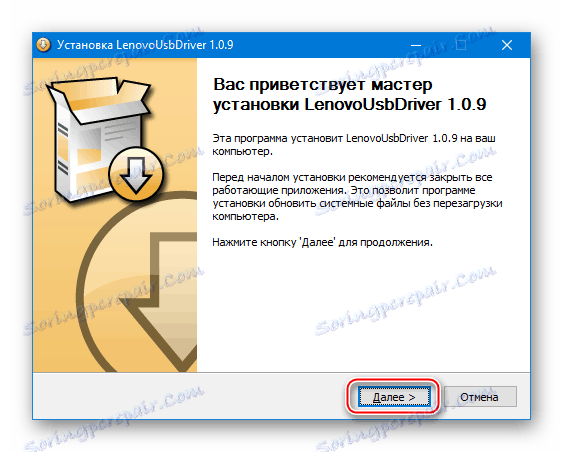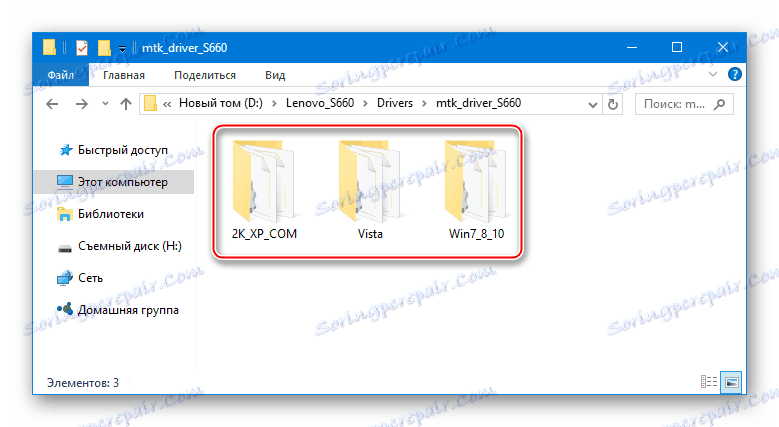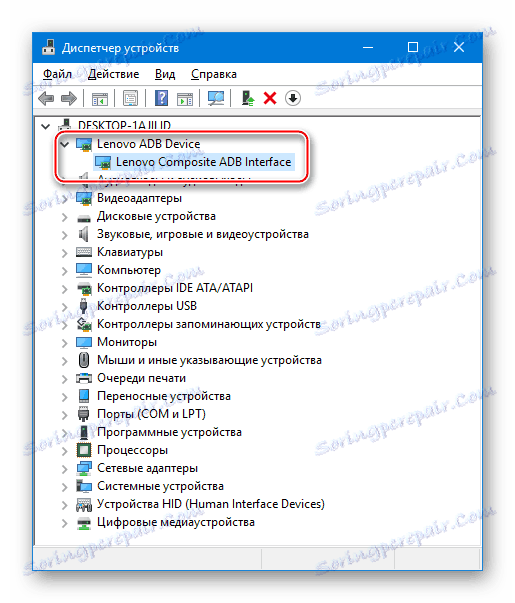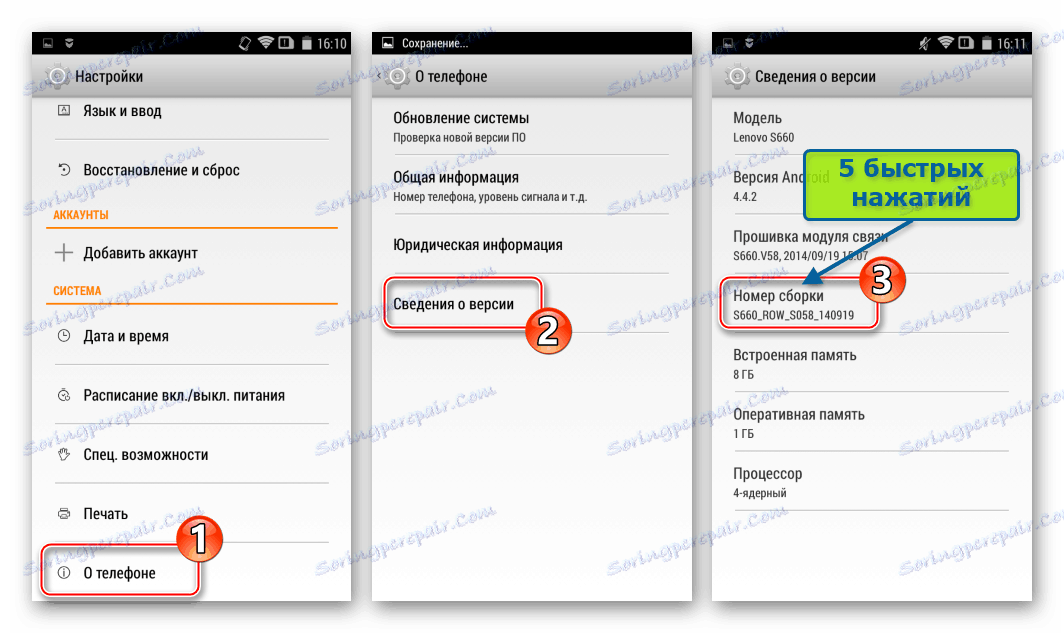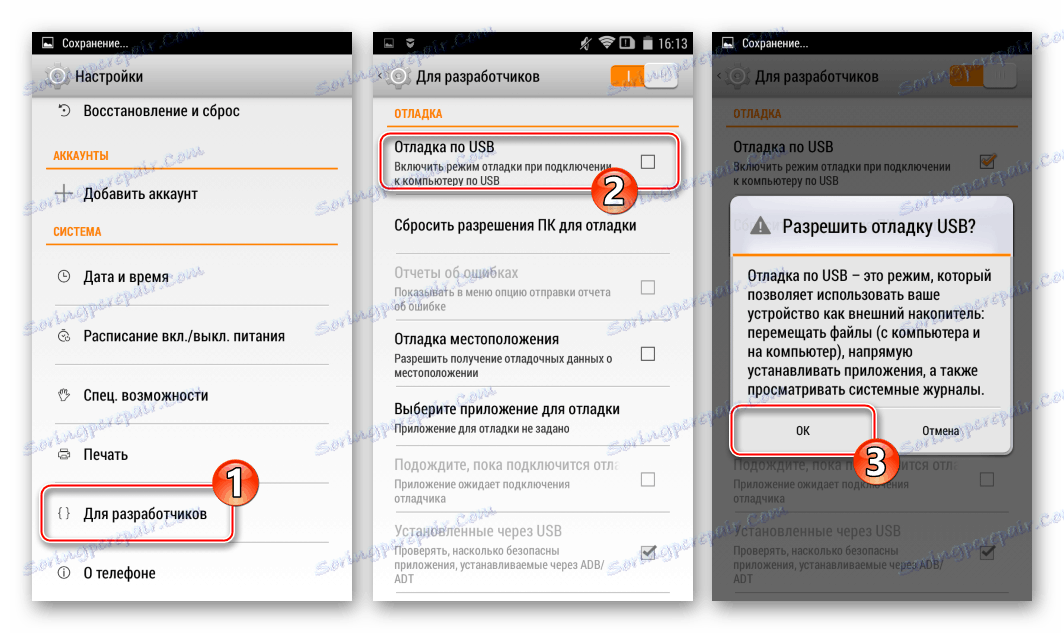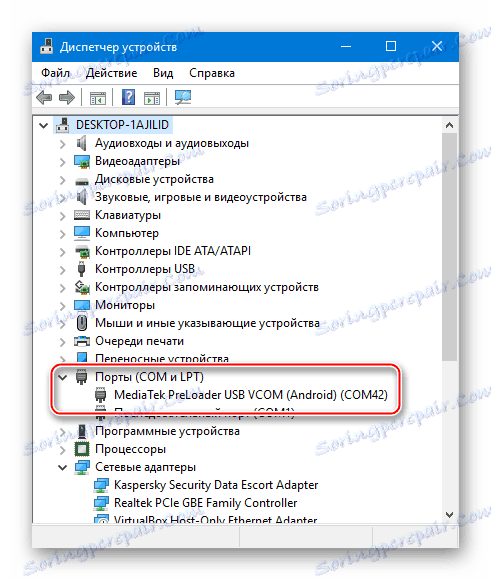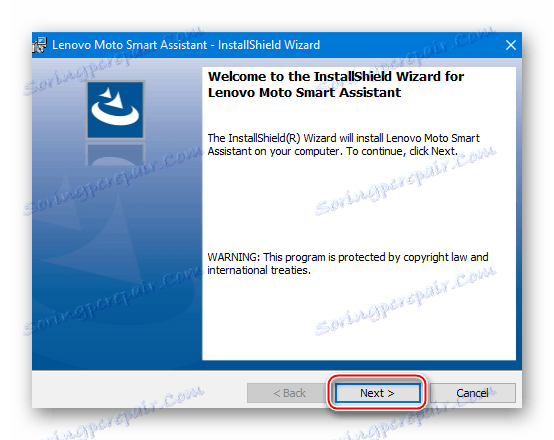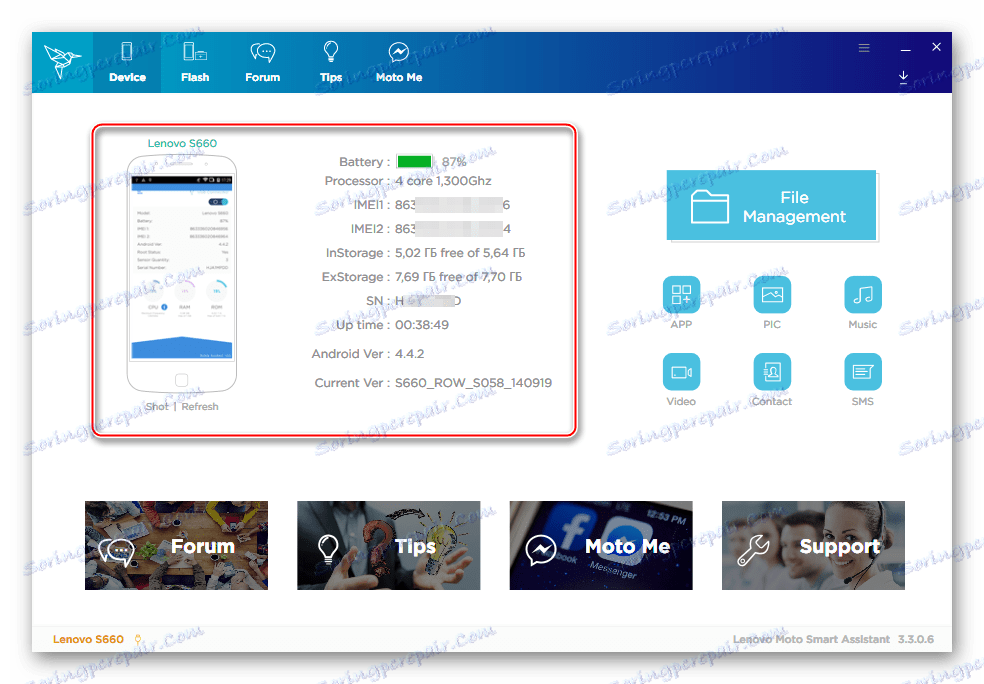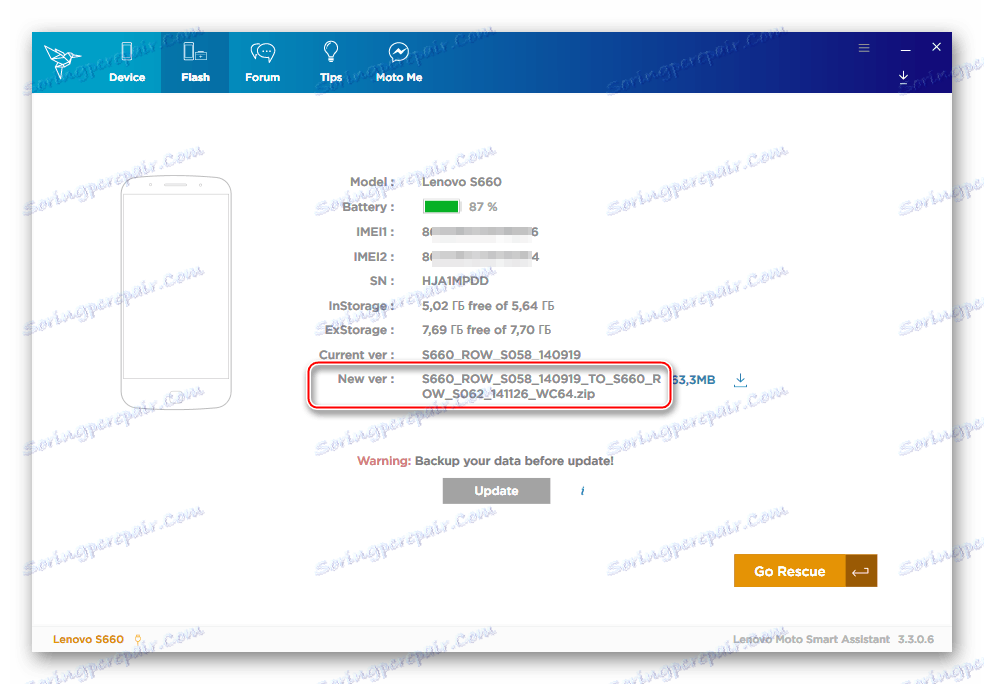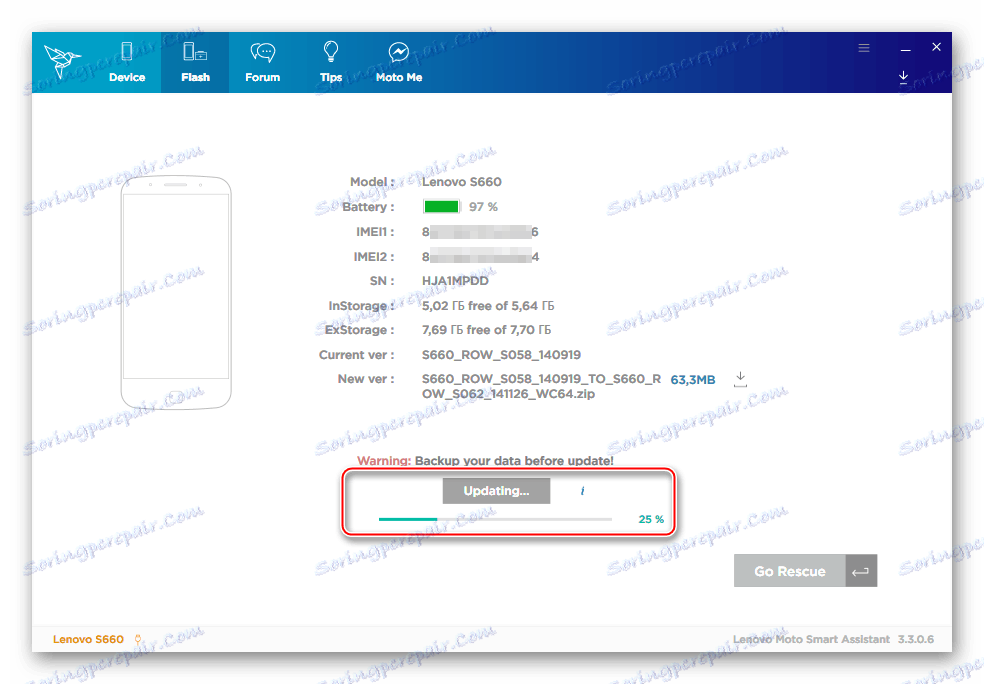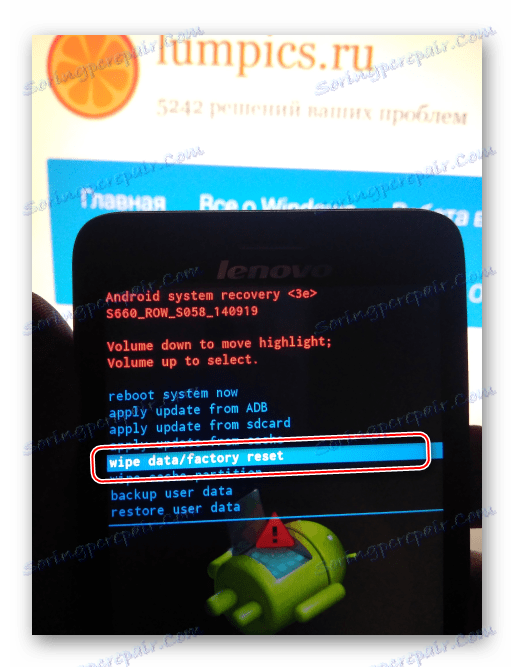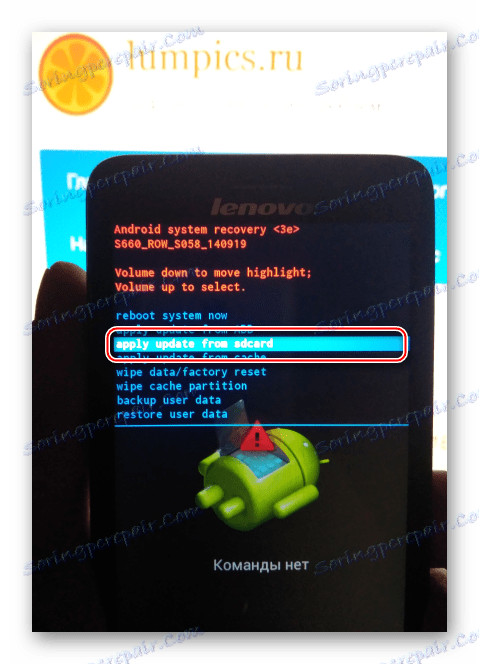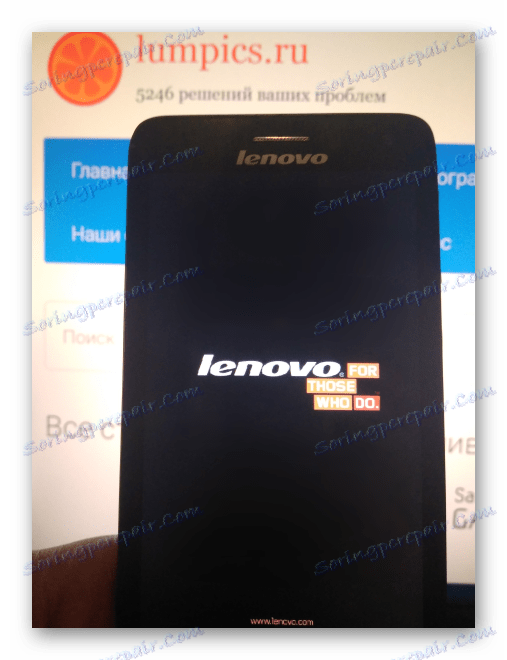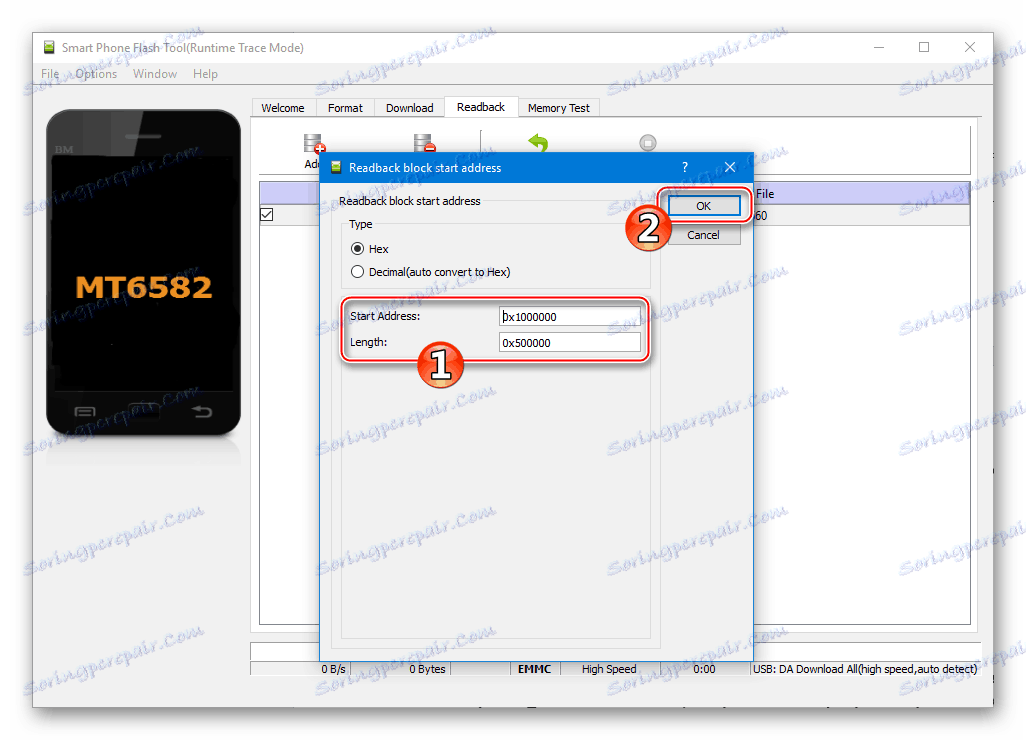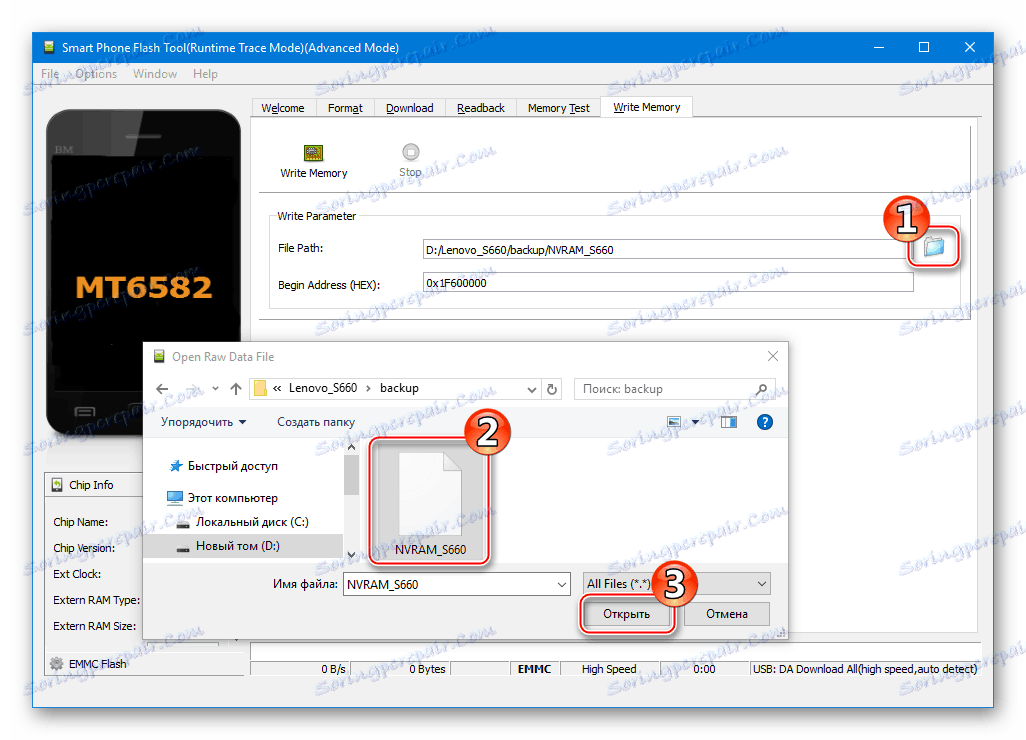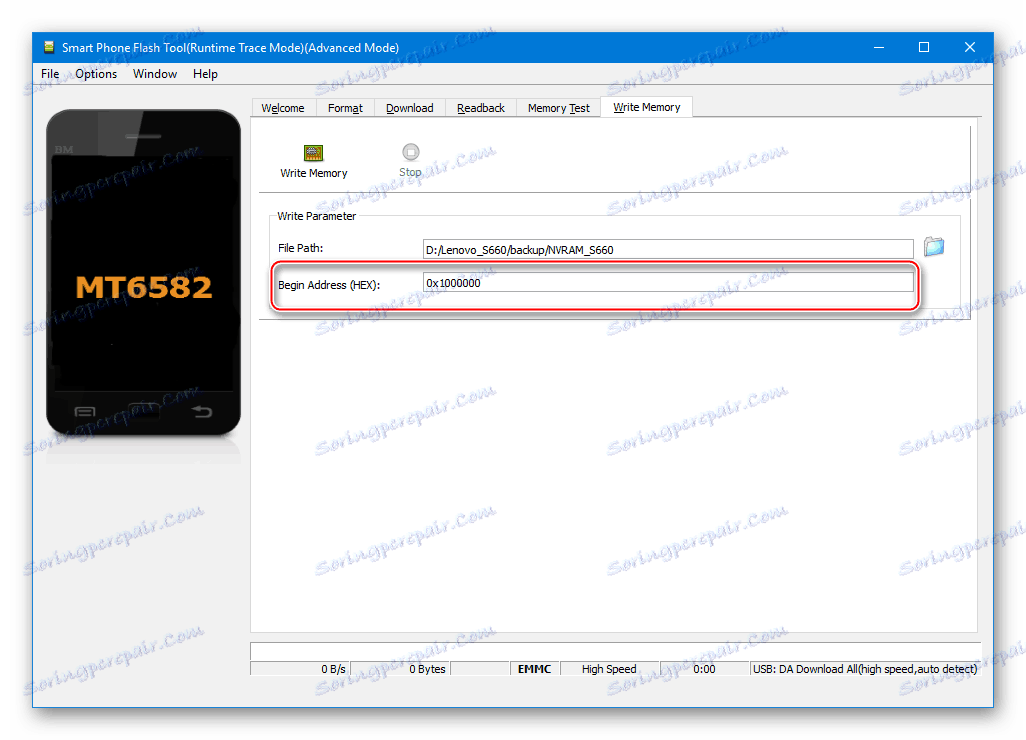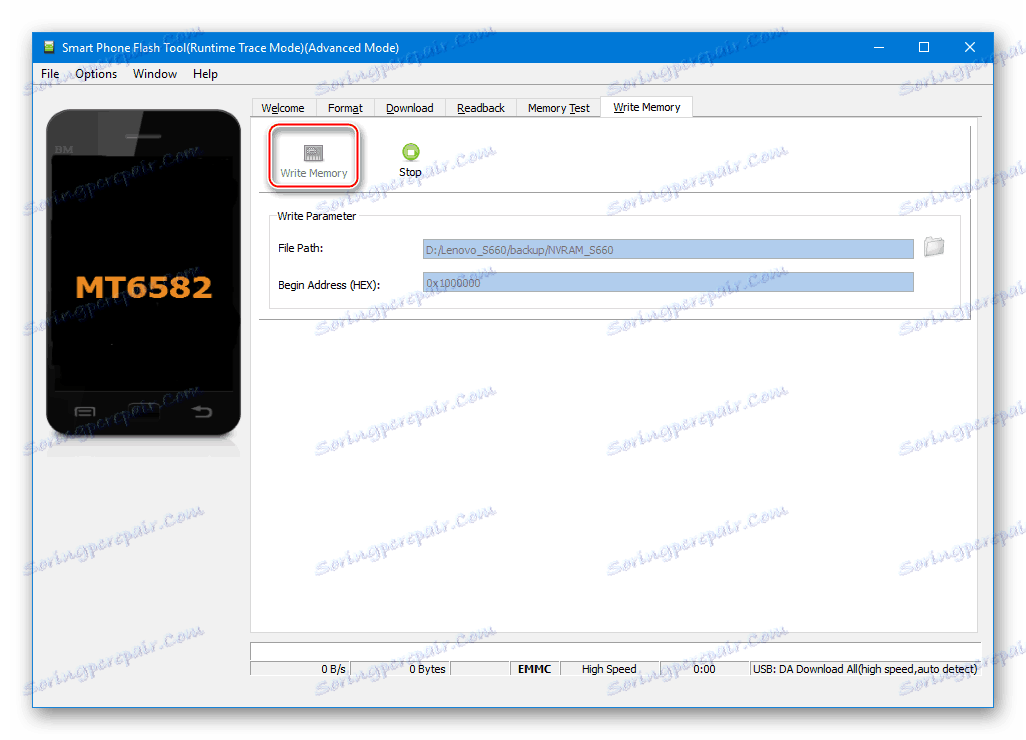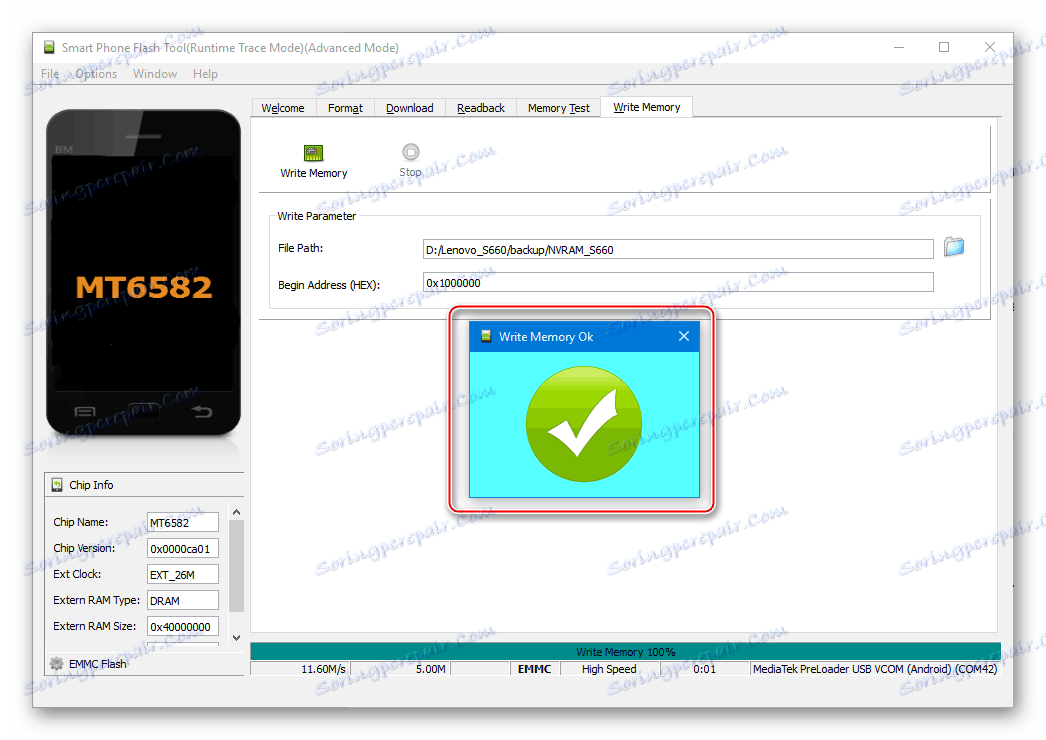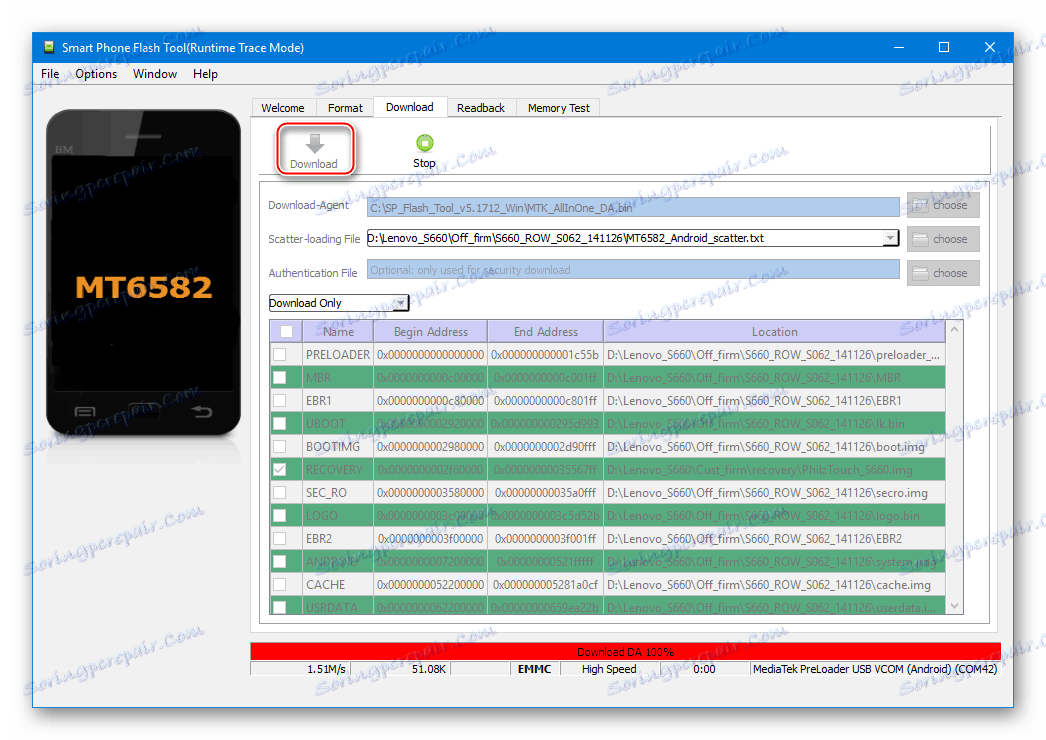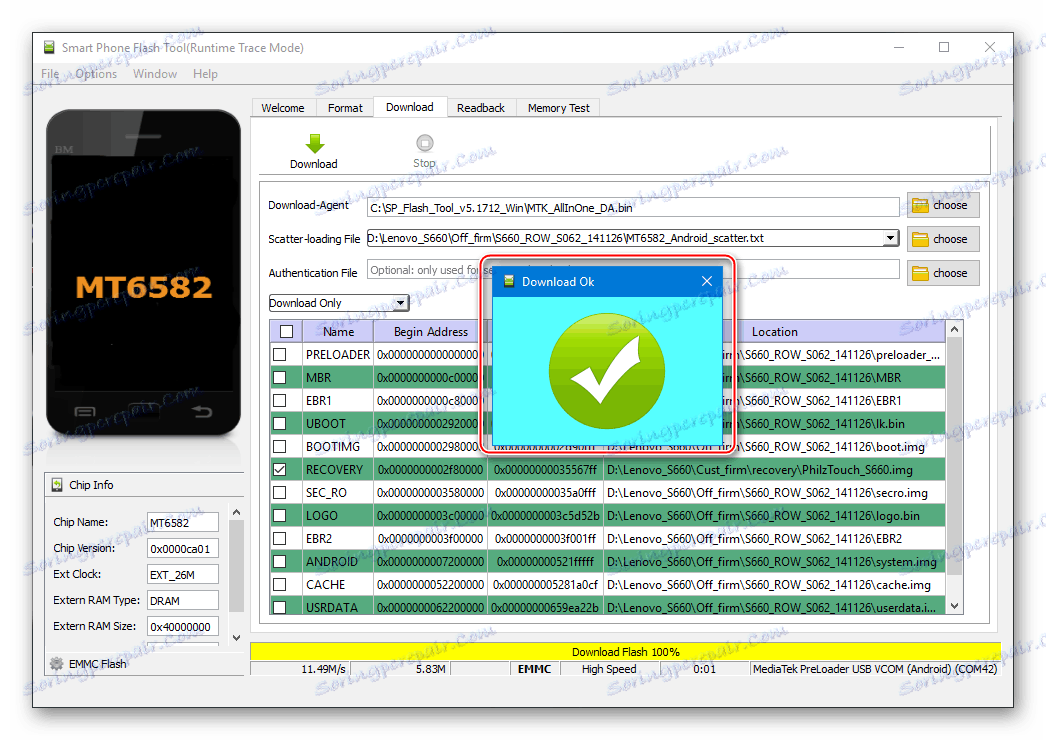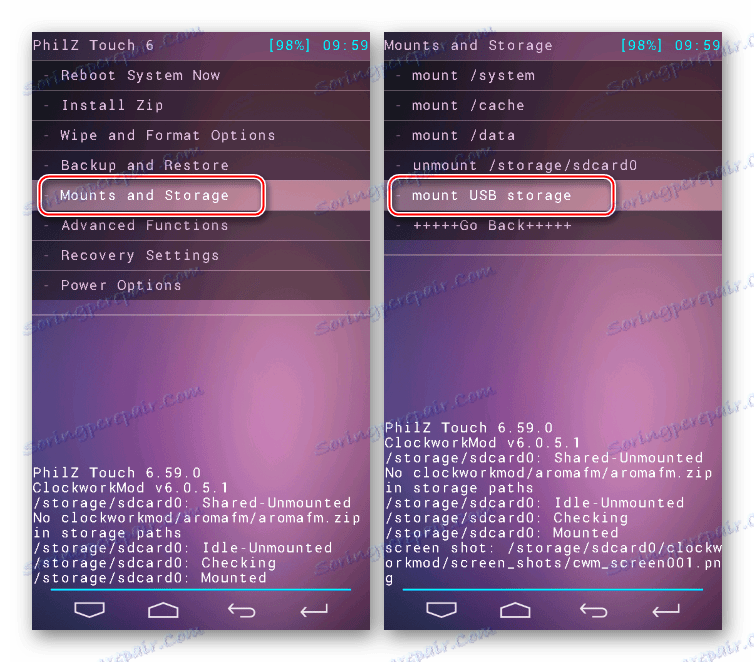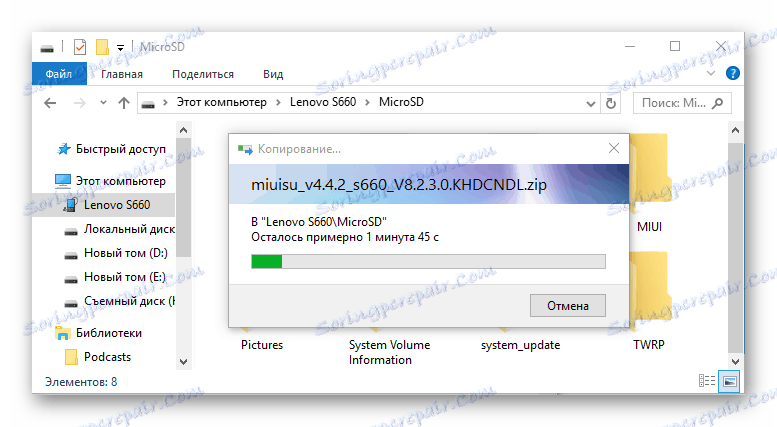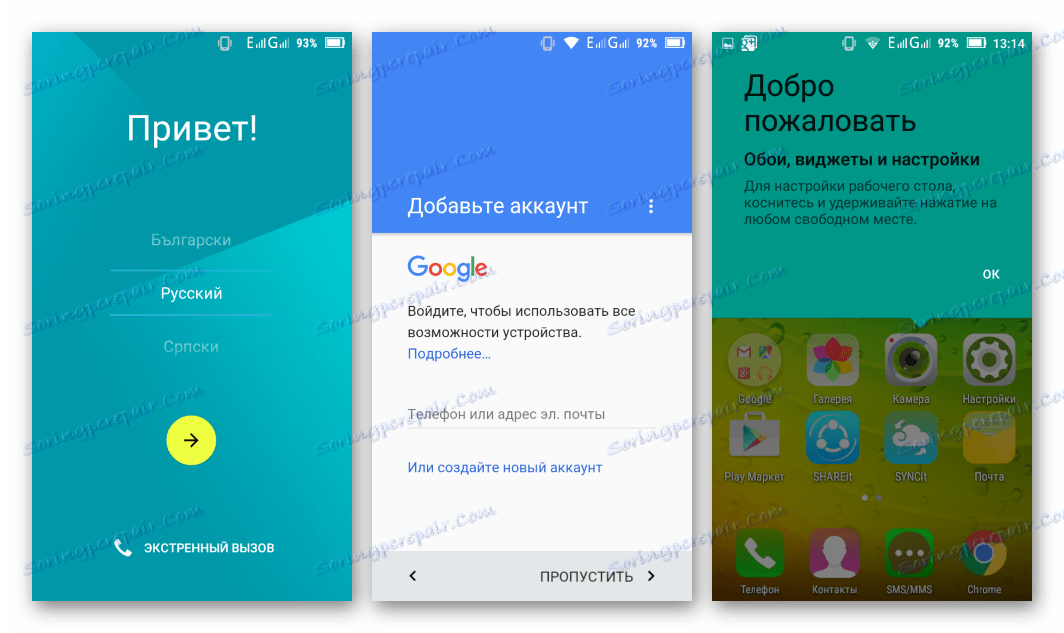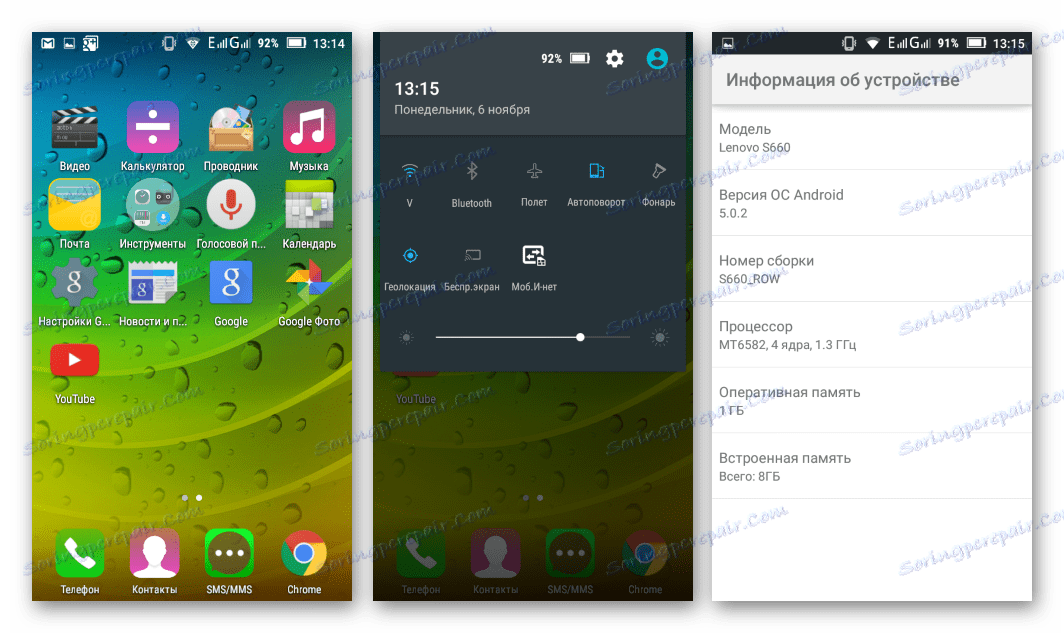Firmware za Lenovo S660 Smartphone
Među pametnim telefonima poznatog proizvođača tvrtke Lenovo postoje vrlo zanimljivi modeli koji, unatoč starijoj dobi Android uređaja, prema standardima suvremenog svijeta, redovito obavljaju svoje funkcije i predstavljaju izvrsno rješenje za nezahtjevne korisnike. Jedna od ovih mogućnosti - u članku će se raspravljati o modelu S660, točnije softverskom dijelu uređaja, aktualizaciji OS verzije, obnavljanju operativnosti i uvođenju novih funkcija u smartphone uz pomoć firmwarea.
Lenovo S660 - srednje razine u vrijeme svog uređaja za oslobađanje, izgrađen na hardverskoj platformi MTK. Specifikacije omogućuju uređaju da zadovolji osnovne zahtjeve za modernim pametnim telefonom, a softverski dio se lako može modificirati i potpuno zamijeniti standardnim i poznatim softverskim alatima u određenim krugovima. Mogućnosti zamjene programskog softvera Lenovo S660 prilično su raznovrsne, a savjesno provođenje uputa može provoditi bilo koji korisnik samog uređaja.
Svaka intervencija u softveru sustava smartphonea, uključujući upute u nastavku, provodi vlasnik uređaja na vlastiti rizik i rizik! Za neaktivnost kao rezultat administratora za radnje korisnika {$lang_domain} a autor materijala ne snosi odgovornost!
sadržaj
Pripremne operacije
Kako bi se osiguralo da postupak instalacije za Android na Lenovo S660 ne traje dugo, otišao je bez pogrešaka i donio svoj rezultat pravi napredak u pametnom telefonu u programskom planu, od korisnika koji će bljesnuti uređaj, potrebno je nekoliko faza pripreme.

vozač
Prva stvar koja se brine kako bi se dobila mogućnost intervencije u softverskom dijelu bilo kojeg Android uređaja jest oprema operacijskog sustava PC-a koja se koristi kao alat za firmware, komponente za uparivanje smartphonea i komunalnih usluga, odnosno specijaliziranih upravljačkih programa.
Pročitajte također: Instaliranje upravljačkih programa za firmver za Android
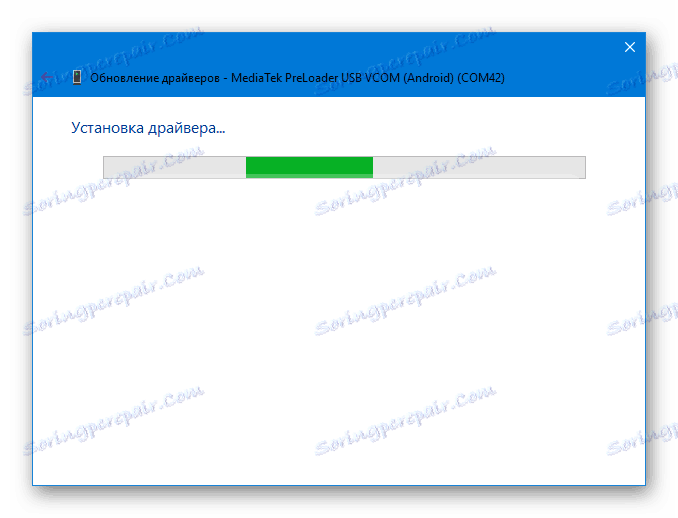
Što se tiče instalacije vozača za Lenovo S660, ne bi trebalo postojati poteškoće. Trebat će vam dva paketa koja su dostupna za preuzimanje s veze:
Preuzmite upravljačke programe za firmware Lenovo S660 smartphone
- Nakon otpakiranja LenovoUsbDriver.rar, korisnik dobiva autoinstalacijski program za napredne upravljačke programe s uređajem,
![Lenovo S660 driver autoinstaller]()
koje morate pokrenuti.
![Lenovo S660 Auto Vozač za Napredni mod]()
A zatim nastavite u skladu s uputama instalatera.
- Druga preuzeta arhiva sadrži komponente za različite verzije sustava Windows "Preloader VCOM Driver" , koje služe za uparivanje računala i pametnog telefona u namjenski način rada koji je osmišljen za prepisivanje memorijskih dijelova uređaja.
![Lenovo S660 MTK Preloader pogon za ručno instaliranje]()
Ovaj upravljački program mora biti instaliran ručno, slijedeći upute:
Pročitajte više: Instaliranje VCOM upravljačkih programa za Mediatek uređaje
- Nakon instalacije upravljačkih programa, provjerite ispravnost definicije Lenovo S660 od strane operacijskog sustava u različitim načinima rada. Time ćete ukloniti faktor nedostajućih ili nepravilno instaliranih komponenti u slučaju neočekivanih situacija tijekom procesa koji uključuju instalaciju sustava Android.
![Lenovo S660 provjerava ispravnu instalaciju upravljačkih programa prije firmwarea]()
Otvorite "Device Manager" , spojite uređaj u dolje opisane stanja i promatrajte uređaje definirane u sustavu. Nakon ispravnog instaliranja upravljačkih programa, slika bi trebala odgovarati snimljenim snimkama zaslona.
- Telefon s omogućenim "Debug by USB" :
![Lenovo S660 smartphone povezan je s omogućenim uklanjanjem pogrešaka putem USB-a]()
Da biste omogućili taj način, trebate proći sljedeće opcije : "Postavke" - "O telefonu" - "Informacije o verziji" - 5 klikova na stavku "Broj skupštine" .
![Lenovo S660 Aktiviranje stavke izbornika Za programere]()
Dalje: "Postavke" - "Za programere" - postavljanje kvačice u potvrdnom okviru "Uklanjanje pogrešaka putem USB-a" - potvrda namjere korištenja načina rada u pojavljenom prozoru.
- Uređaj je u načinu rada "Preuzimanje" . Da biste ušli u način instalacije Androida, morate potpuno isključiti S660 i spojiti USB kabel na uređaj. Za kratko vrijeme, "Mediatek Preloader USB VCOM priključak (Android)" trebao bi se pojaviti u "Device Manager" među COM portovima. Nakon nekoliko sekundi uređaj nestane s popisa koji prikazuje "kontrolor" - to je normalno.
![Lenovo S660 Aktivacija ispravljanja pogrešaka putem USB - a]()
![Instaliran je Lenovo S660 Mediatek Preloader USB VCOM upravljački program]()
- Telefon s omogućenim "Debug by USB" :
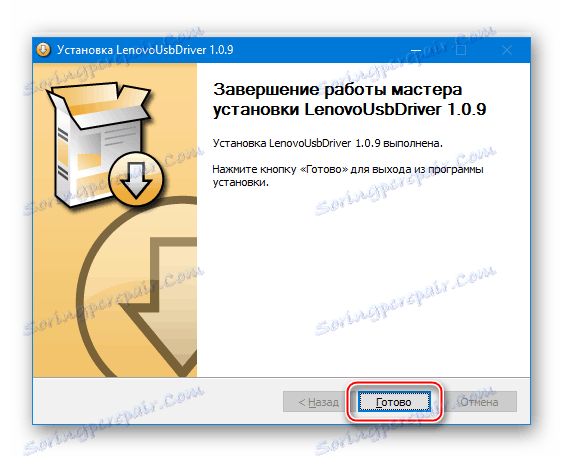
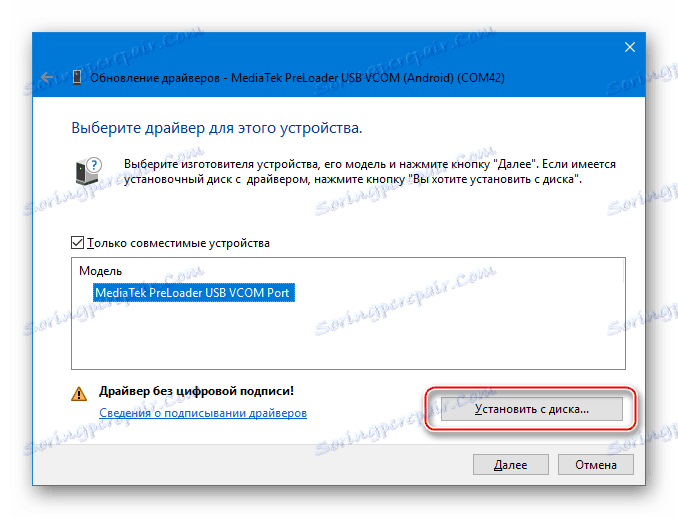
Prava rute
Da biste izvršili ozbiljne operacije pomoću softvera sustava bilo kojeg Android uređaja i što je najvažnije - da biste stvorili punu sigurnosnu kopiju sustava prije ponovne instalacije operacijskog sustava, potrebne su ovlasti nadređenog korisnika. Nabavite root prava na Lenovo S660 je vrlo jednostavna, ako koristite alat Kingo Root ,

- Preuzmite najnoviju verziju alata iz pregleda članaka na našoj web stranici i instalirajte aplikaciju.
- Slijedimo upute lekcije:
Pouka: Kako koristiti Kingo Root
- Ruta na Lenovo S660 je primljena!
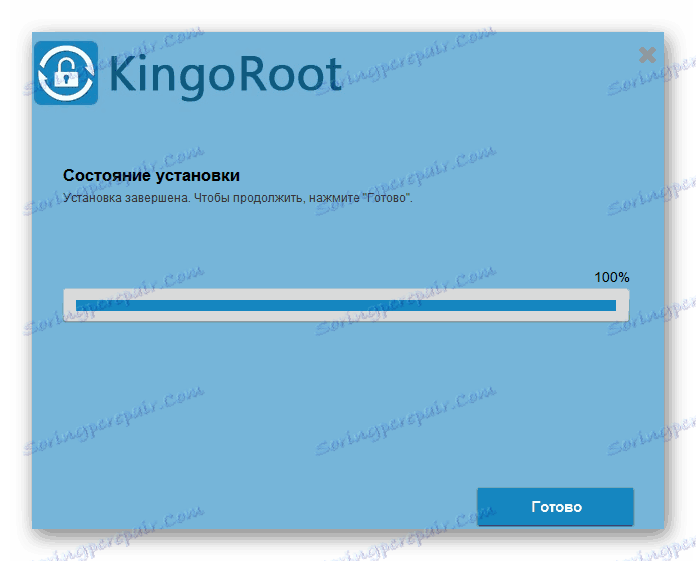
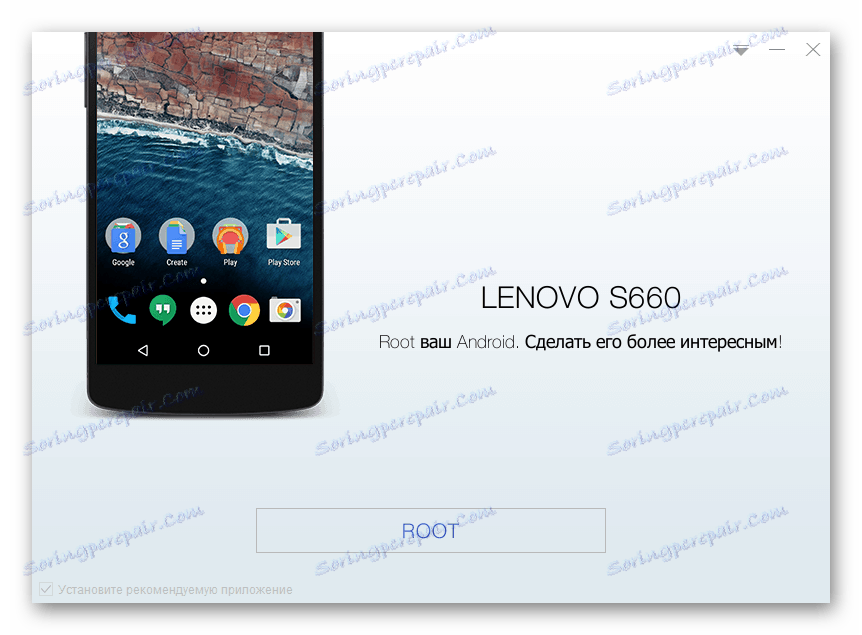
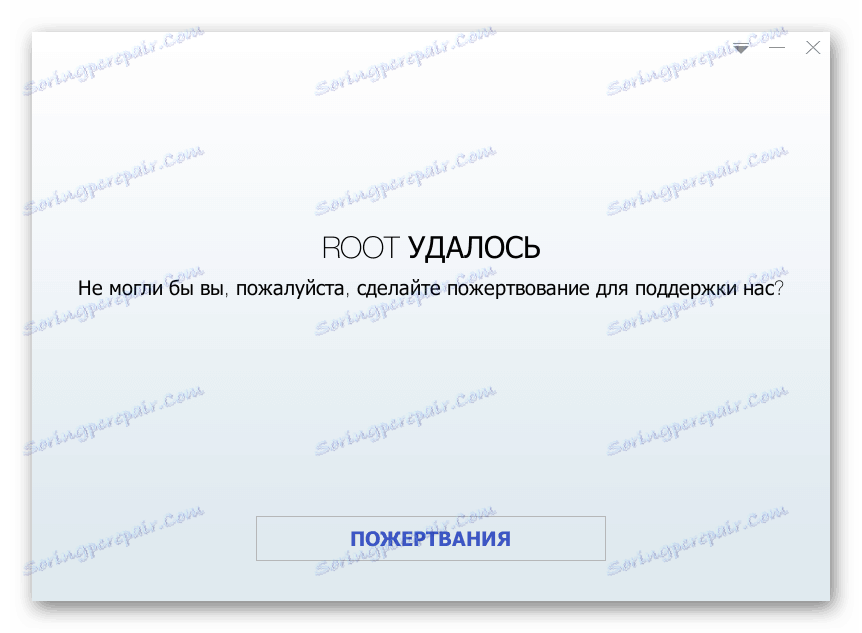
rezerva
Firmware smartphone u gotovo svakom pogledu podrazumijeva uklanjanje svih korisničkih podataka iz svoje memorije, pa prije početka instalacije Androida trebali biste napraviti sigurnosnu kopiju svih važnih. Kako bi se spasile informacije, primjenjuje se jedan ili više metoda opisanih u materijalu:
Pročitajte više: Kako sigurnosno kopirati Android uređaje prije iOS-a
Idite na intervenciju u memoriji uređaja samo 100% sigurne da su sve važne informacije pohranjene u sigurnosnoj kopiji!
Pored osobnih podataka, firmware postupci u nekim slučajevima dovode do oštećenja izuzetno važnog dijela koji sadrži informacije potrebne za rad bežičnih mreža - "NVRAM" . Nakon što je izvatkom ovog memorijskog područja olakšava se oporavak izgubljenih IMEI i drugih podataka, ako je potrebno. Na načinima br. 3-4 za firmware Lenovo S660 koji se nudi niže, zasebna stavka govori o tome kako sigurnosno kopirati particiju prije nego što prepišete memoriju uređaja.
umetanje
Specifikacije Lenovo S660 omogućuju vam da instalirate na različitim verzijama Androida u pametnom telefonu, uključujući trenutačnu verziju. Da biste telefonu donijeli najnovije značajke, morat ćete se posvetiti instalaciji neslužbenih modificiranih OS-ova, no treba ih ažurirati od samog početka, a bolje je instalirati najnoviju službenu verziju sustava. Bez obzira na željeni rezultat, tj. Verziju Androida, preporučujemo da odete korak po korak, izvršavajući instalaciju OS-a na svaki način počevši od prvog i dovršavajući manipulacije pri dobivanju željenog / nužnog sustava softvera na uređaju koji se razmatra.

Prva metoda: Lenovo MOTO Smart Assistant
Za manipulaciju softverom proizvođača Lenovo S660 stvorio je poseban program, nazvan Lenovo MOTO SmartAssistant. Distribuciju možete preuzeti s službenog web mjesta razvojnog programera u odjelu tehničke podrške:
Preuzmite MOTO Smart Assistant za pametni telefon Lenovo S660
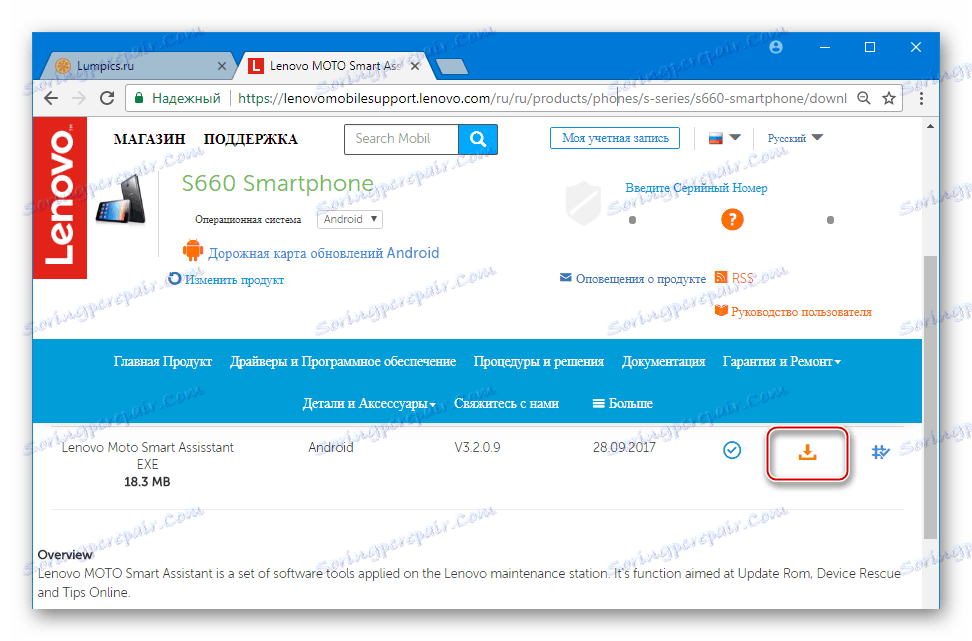
Dolje opisana metoda prikladna je za ažuriranje verzije službenog Androida ako iz nekog razloga ažuriranje nije izvršeno putem OTA.
- Instalirajte Smart Assistant tako da pokrenete instalacijski program
![Lenovo S660 MOTO Smart Assistant]()
i slijedeći njegove upute. - Pokrenite alat i spojite S660 s aktiviranim načinom "Debug USB" na računalo.
- Nakon određivanja uređaja u programu,
![Definiran je Lenovo S660 MOTO Smart Assistant uređaj]()
idite na karticu "Bljesak" . - Smart Assistant automatski provjerava prisutnost ažuriranja za sustav i, ako je prisutan na poslužitelju, izdaje odgovarajuću obavijest.
![Lenovo S660 MOTO Smart Assistant ima ažuriranje firmvera]()
- Kliknite lijevu tipku miša na slici strelice prema dolje, koja se nalazi u blizini vrijednosti glasnoće ažuriranja. Ova akcija učitava potrebne datoteke za prijenos na memorijski uređaj na PC disku.
- Kada je preuzimanje dovršeno, gumb "Ažuriraj" postaje aktivan, pritisnite ga.
- Na sustavu upozorenja i upozorenja za potrebu sigurnosnog kopiranja važnih podataka s uređaja u pojavljivanom prozoru, odgovorimo pritiskom na gumb "Nastavi" .
- Daljnji procesi provode se automatski i prate poništavanje pametnog telefona, nakon čega se operativni sustav ažurira,
![Lenovo S660 MOTO Smart Assistant proces nadogradnje firmwarea]()
što potvrđuje provjerom u Smart Assistantu.
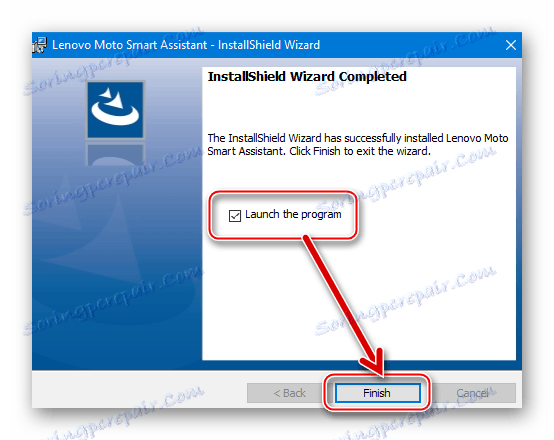

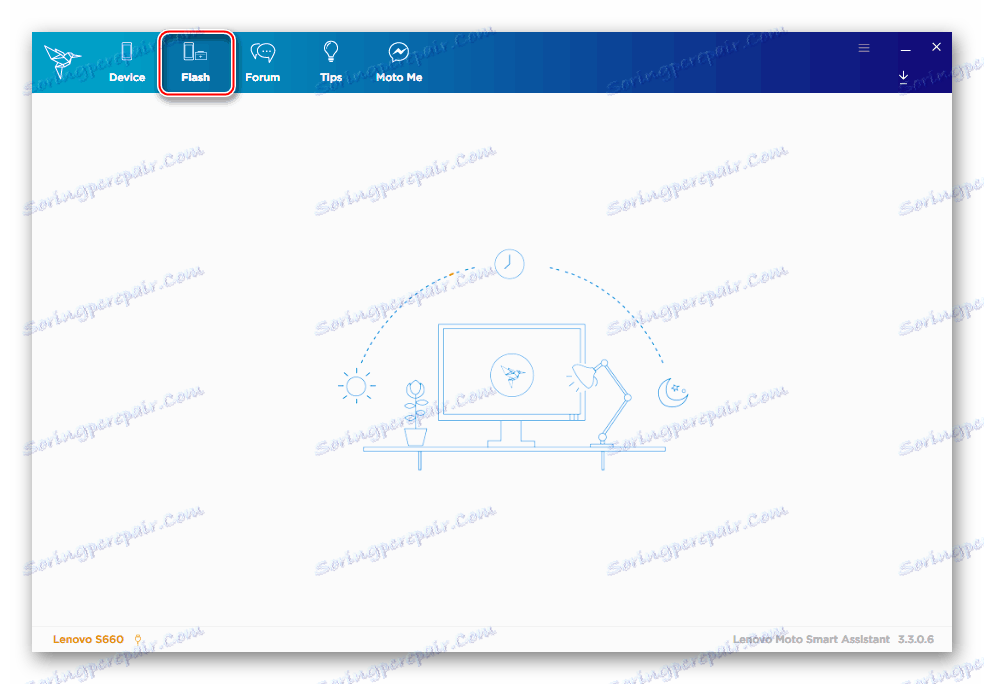
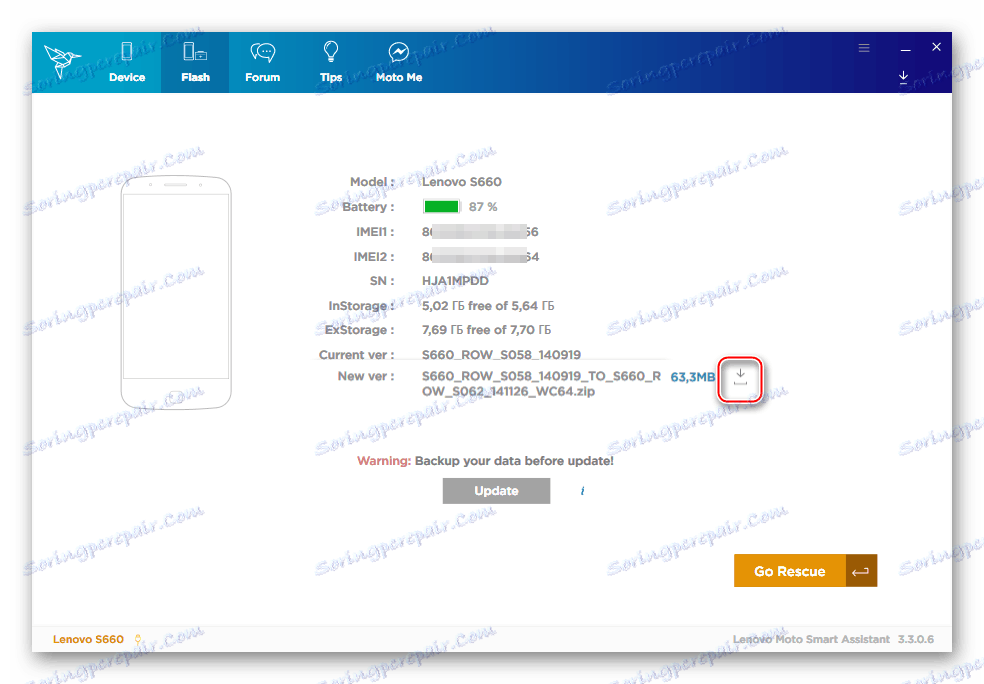

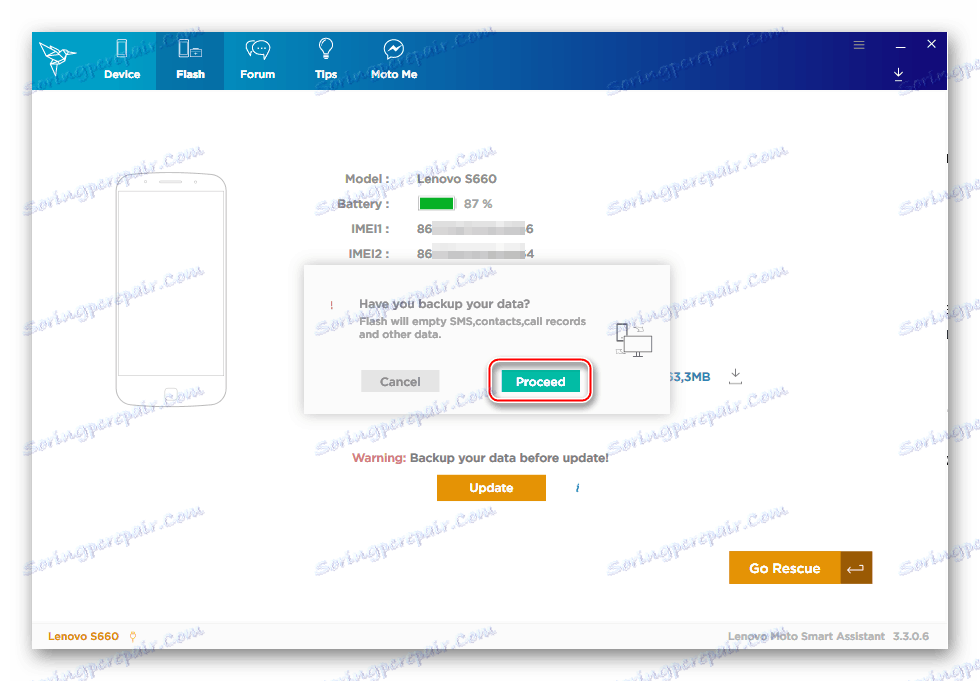
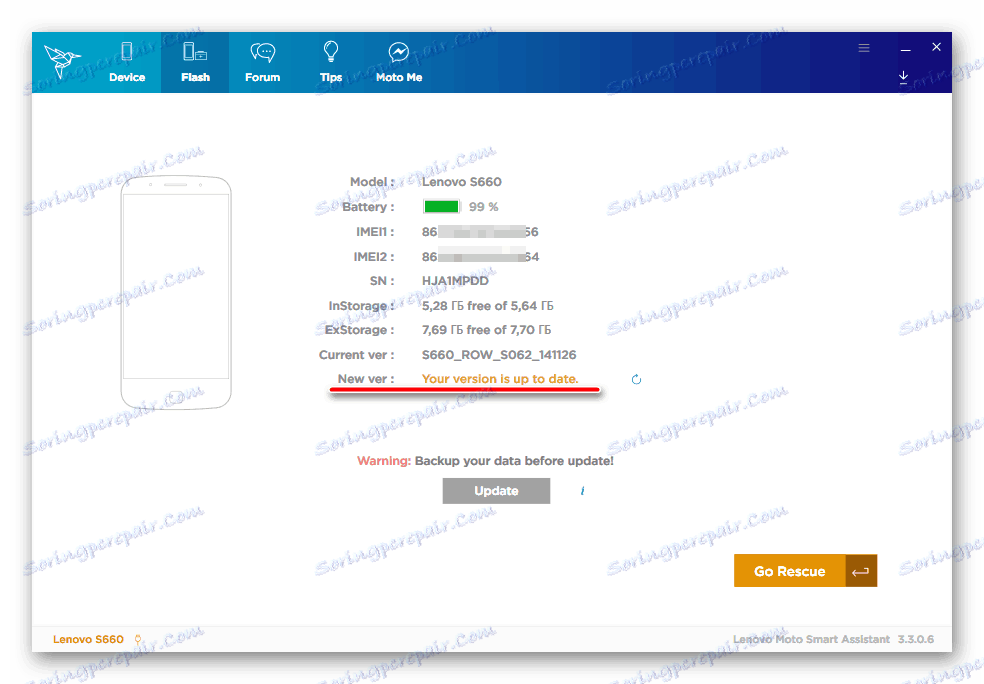
Druga metoda: tvorničko stanje oporavka
Druga metoda, koja se smatra službenom, uključuje upotrebu tvorničke oporavljive okoline za instaliranje softvera sustava. Ova metoda omogućuje ne samo ažuriranje službenog Androida, već i potpuno reinstaliranje operativnog sustava na uređaju.
Pročitajte također: Kako flash Android kroz oporavak

Paket sa službenim operativnim sustavom najnovije verzije za model koji se razmatra, namijenjen za instalaciju putem izvornog oporavka, dostupan je za preuzimanje putem veze:
Preuzmite firmware Lenovo S660 za instalaciju putem tvorničkog oporavka
- Kopirajte update.zip datoteke na memorijsku karticu instaliranu u uređaju.
- Pokretali smo uređaj u načinu rada za oporavak. Da biste to učinili:
- U potpunosti isključite uređaj i istovremeno pritisnite tipke "Zaključaj" + "Glasnoća +" ,
![Lenovo S660 preuzeti u oporavak]()
koji će voditi do zaslona na izborniku izbornika za podizanje sustava iz tri stavke: "Recovery" , "Fastboot" , "Normal" .
- Odaberite "Način oporavka" pomoću tipke "Volume +" i potvrdite potrebu za učitavanje u okruženje oporavka pritiskom na "Volume -" . Nakon pojave "mrtve android" na ekranu i natpisa "COMMAND NO" kratko pritisnite tipku "Power" , što će dovesti do pojave stavki izbornika u izborniku za oporavak.
![Lenovo S660 izbornik za preuzimanje]()
- U potpunosti isključite uređaj i istovremeno pritisnite tipke "Zaključaj" + "Glasnoća +" ,
- Da biste potpuno instalirali sustav, morat ćete formatirati neke particije. Pomoću gumba "Volumen" odabiremo točku koja čisti memoriju pametnog telefona na podatke koji se nalaze u njemu - "brisanje podataka / vraćanje na tvorničke postavke" . Potvrda odabira funkcija je pritiskom na "Volume +" .
![Obnavljanje tvornice Lenovo S660 Obrišite tvorničke postavke]()
Zatim prihvaćamo brisanje podataka s telefona, odabirom opcije "Da - izbrišimo sve podatke korisnika" , a zatim čekamo završetak postupka - natpis "Brisanje podataka dovršeno" .
- Instalirajte Android odabirom najprije "Primijeni ažuriranje s SDK-a"
![Lenovo S660 tvornički oporavak primjenjuju se ažuriranje s SD kartice]()
zatim navedite datoteku "update.zip" kao paket koji želite instalirati. Dalje, trebali biste pričekati kraj rewritinga Lenovo S660 memorijskih područja - pojavit će se poruka "Instaliraj sdcard dovršen" .
- Ponovno pokrenemo uređaj, ukazujući u naredbu za oporavak "ponovno podizanje sustava sada" .
- Prvo preuzimanje nakon nadogradnje trajat će dulje nego obično.
![Lenovo S660 prvi put pokreće nakon firmwarea putem tvorničkog oporavka]()
Prije upotrebe uređaja s ažuriranim Android uređajem trebate pričekati da se zaslon dobrodošlice prikazuje i izvede početno podešavanje uređaja.
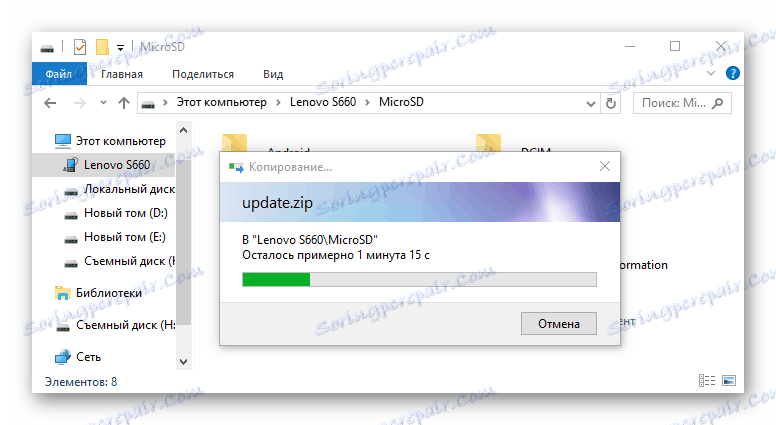
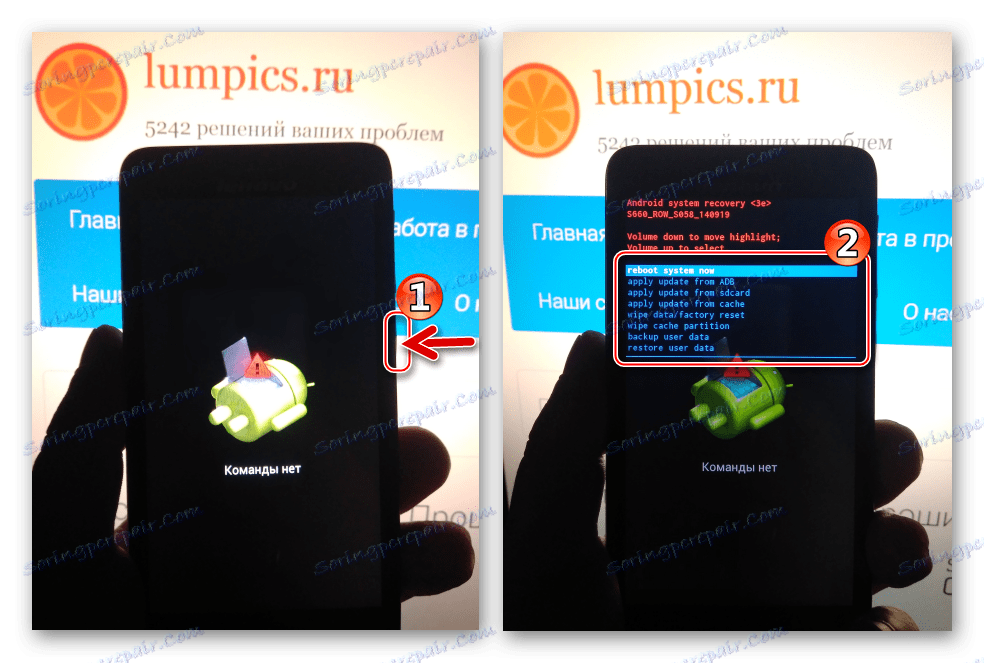

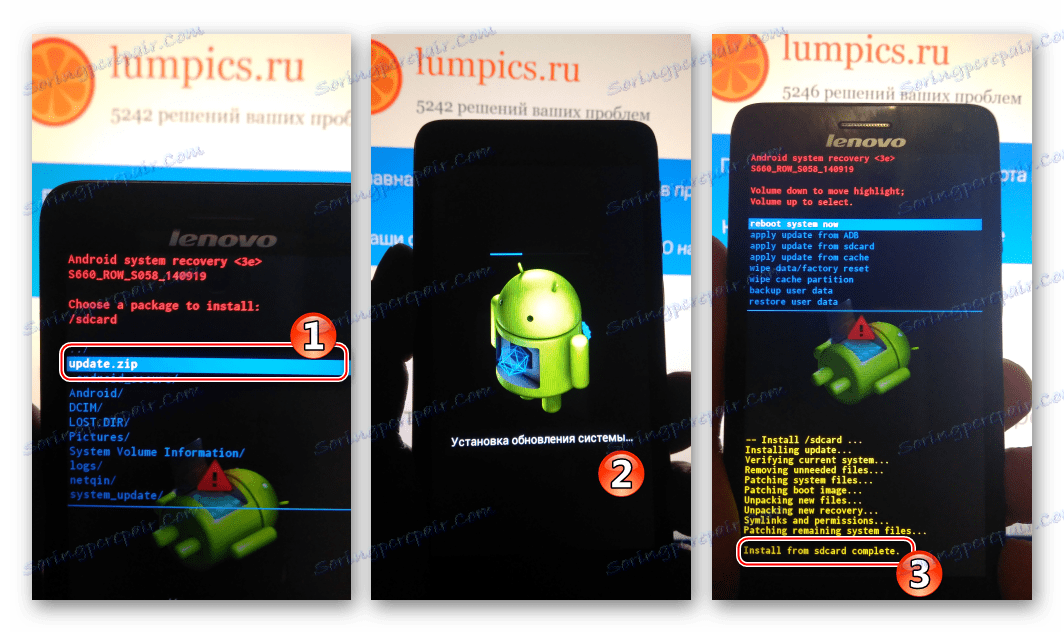

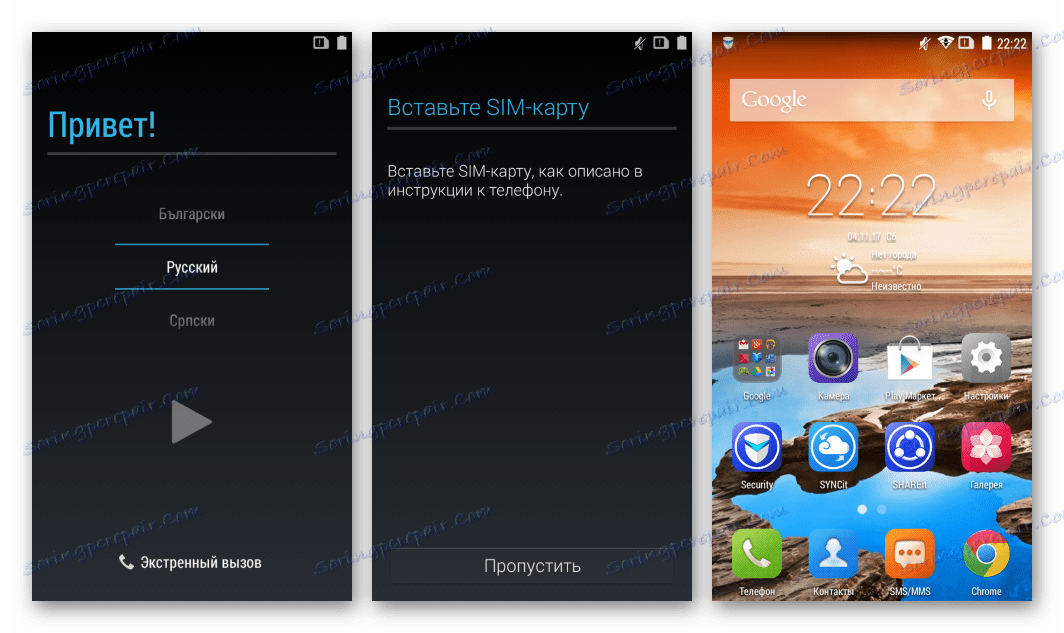
3. metoda: SP Flash Tool
Mogućnost primjene univerzalnog alata SP Flash Alat za manipuliranje memorijskim uređajima stvorenim na procesorima proizvođača Mediatek, omogućuje vam sklapanje gotovo svih operacija s Lenovo S660, uključujući ažuriranje ili potpunu zamjenu instaliranog sustava Android na bilo koji drugi, uključujući neslužbene i izmijenjene inačice operacijskog sustava, kao i popravak nepokretnih pametnih telefona.

Rad s programom i osnovnim konceptima, čije znanje je potrebno za provedbu dolje navedenih uputa, opisano je u sljedećem materijalu:
Pročitajte više: Firmware za Android uređaje koji se temelje na MTK putem SP FlashTool
Sljedeće su tri osnovna postupka za koje vlasnik potrebnog uređaja može zatrebati prilikom rada s softverom sustava putem SP Flash Alata - NVRAM sigurnosna kopija, instaliranja službenog firmvera i instalacije modificiranog oporavka. Najnovija verzija alata koristi se u trenutku pisanja ovog materijala.
Preuzmite SP Flash alat za treptanje pametnog telefona Lenovo S660
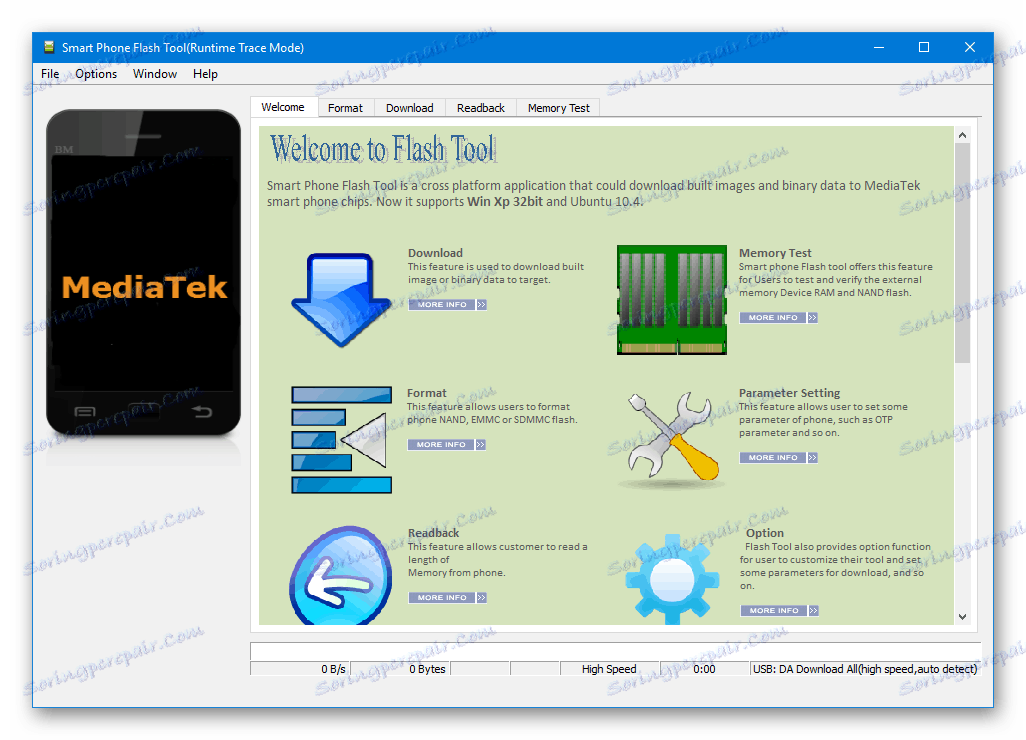
Kao osnova za obavljanje manipulacija putem Flashtul-a trebat će vam službeni Android verziju S062 . Ovaj paket, osim što je posljednja službena ponuda softvera za Lenovo S660 od proizvođača, koristi se za vraćanje uređaja, primjerice, nakon neuspjelih eksperimenata s prilagođenim OS-om. Arhiva s firmware-om dostupna je za preuzimanje putem veze:
Preuzmite službeni firmware S062 za pametni telefon Lenovo S660
Izrada izdvojenog NVRAM-a
Kao što je gore spomenuto, memorijski dio pod nazivom "NVRAM" iznimno je važan za puni rad pametnog telefona, a dostupnost sigurnosne kopije gotovo je preduvjet za rješavanje komunikacijskih problema, u slučaju njihove pojave nakon manipulacije s softverskim dijelom uređaja. Provođenje bloka o regiji putem FlashTool-a prilično je jednostavno, ali važno je pažljivo pratiti upute.
- Preuzmite i raspakirajte arhivu pomoću firmwarea S062 u posebnom direktoriju.
- Otvaramo FlashTool (pokrenite datoteku flash_tool.exe , koja se nalazi u programskoj mapi, u ime administratora).
- Programu ćemo dodati Androidove slike tako da otvorimo datoteku scattergram MT6582_Android_scatter.txt iz direktorija s nekomprimiranim OS slikama.
- Za čitanje podataka iz memorije, uključujući ciljnu NVMAM particiju, SP FlashTool ima karticu "Pročitaj natrag" , idite na njega i kliknite gumb "Dodaj" .
- Dvaput kliknite na liniji u polju operacija koji otvara Explorer, u kojem morate odabrati mjesto budućeg izvatka i dati mu ime.
- Nakon što odaberete put i naziv datoteke s podacima "NVRAM", postavljamo parametre čitanja:
- Adresa početnog bloka memorije je polje "Start Address" - vrijednost
0x1000000; - Duljina memorijskog područja za čitanje je polje "Duljina" - vrijednost je
0x500000.
![Lenovo S660 Lenovo SP Flash alat za čitanje opcija za deponiju NVRAM]()
Nakon što odredite parametre čitanja, kliknite "U redu" .
- Adresa početnog bloka memorije je polje "Start Address" - vrijednost
- Potpuno isključite smartphone, odspojite USB kabel iz njega, ako je spojen. Pritisnite "Čitaj natrag" .
- Spojimo USB priključak računala i Lenovo S660 microUSB priključak kabelom. Sustav će detektirati uređaj, a proces čitanja podataka automatski će započeti. Dump "NVRAM" dovršen je dovoljno brzo i završava s potvrdom uspjeha prozora "Readback OK" .
- Završni odlomak odjeljka karakterizira volumen od 5 MB i nalazi se na putu navedenom u koraku 5 ovog priručnika.
- Ako trebate vraćati NVRAM u budućnosti, trebali biste:
- Aktivirajte profesionalni način rada FlashToola pomoću kombinacije tipki "CTRL" + "ALT" + "V" na tipkovnici. Odaberite "Write Memory" , u izborniku "Window" u programu i idite na karticu pojaviti;
- Dodajte mjesto datoteke sigurnosne kopije u polje "Datoteka" ;
- Navedite u polju "Begin Address (HEX)" vrijednost
0x1000000; - Pritisnite "Write Memory" i zatim spojite isključeni uređaj na USB priključak računala.
- Na kraju postupka, tj. Prozora "Write Memory OK" , pojavit će se odjeljak "NVRAM" i sve informacije sadržane u njemu.
![Lenovo S660 SP Flash Alat kartica za pozivanje Napiši memoriju]()
![Lenovo S660 Lenovo SP Flash alat otvara NVRAM sigurnosnu kopiju datoteka]()
![Lenovo S660 SP Flash Alat adresa početnog bloka snimanja memorije]()
Vrlo važan parametar! Nevažeća vrijednost nije dopuštena!
![Lenovo S660 SP Flash Alat za početak oporavka NVRAM]()
![Lenovo S660 SP alat za oporavak Flash NVRAM Kompletan]()
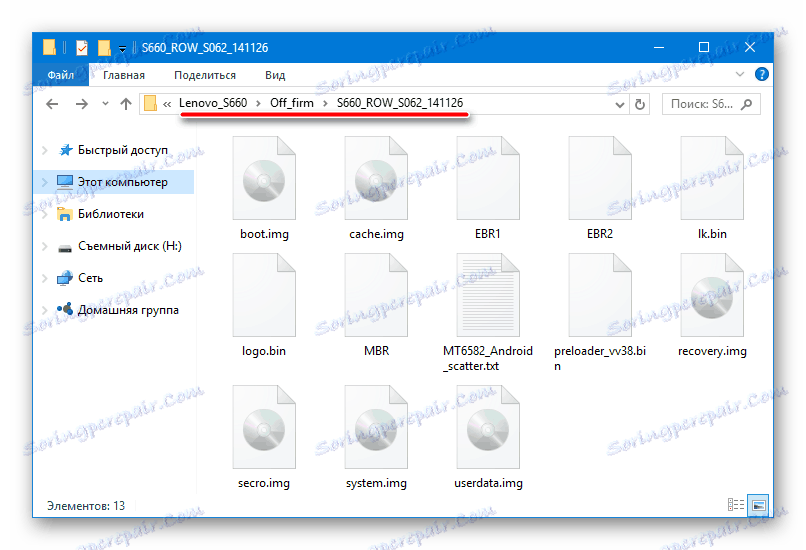
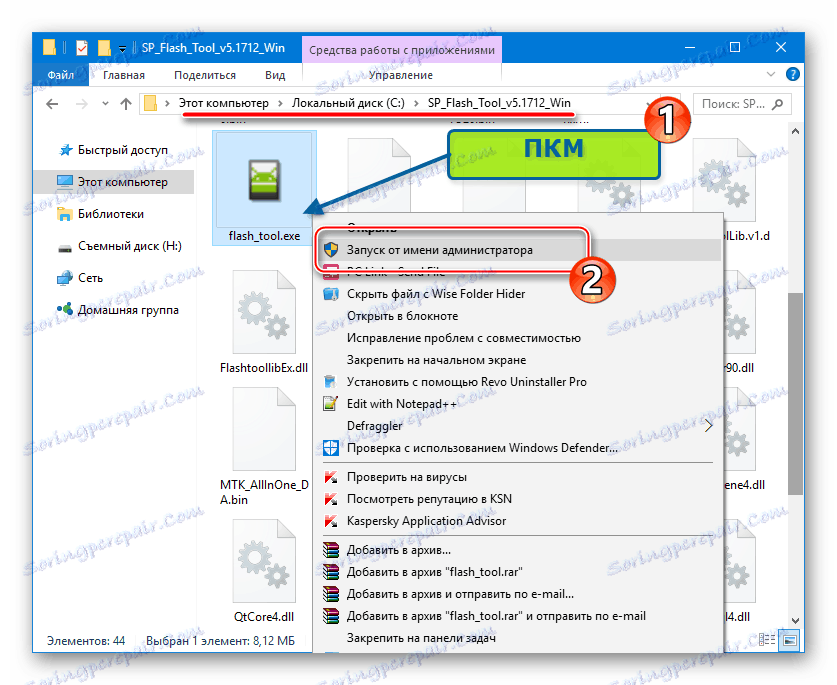
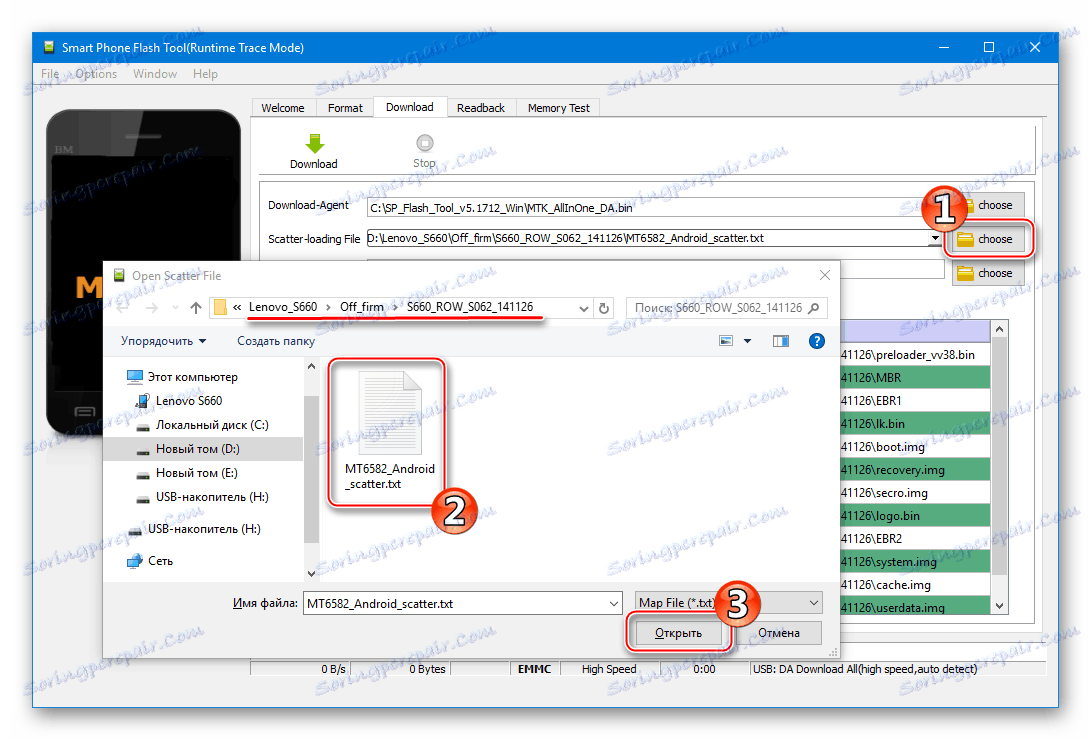
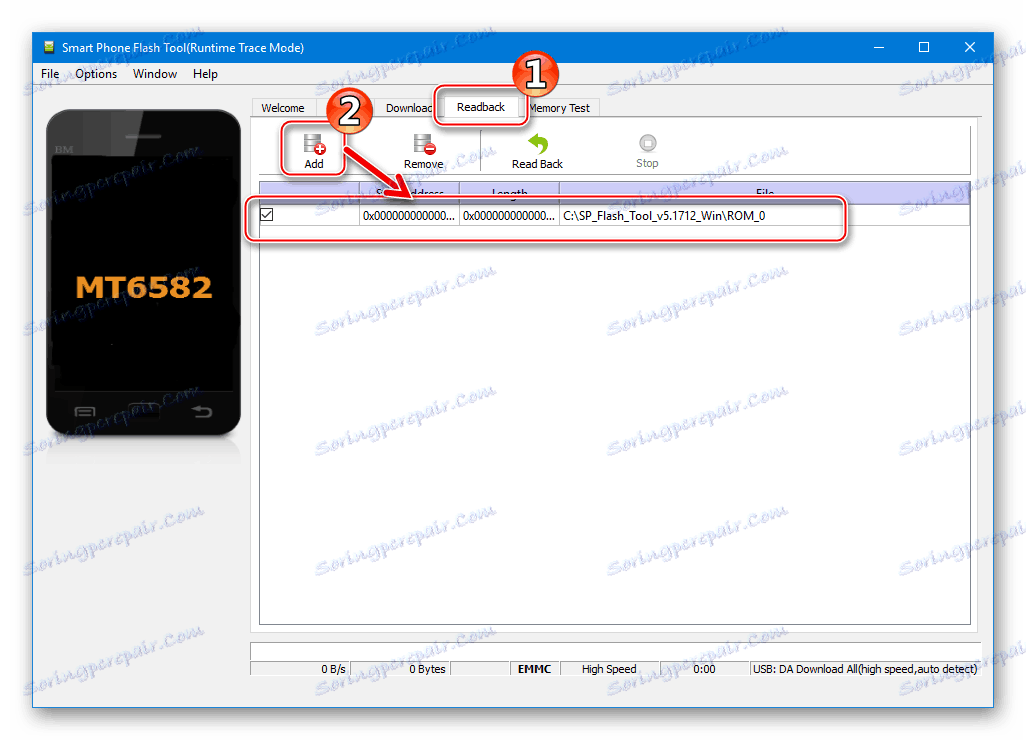
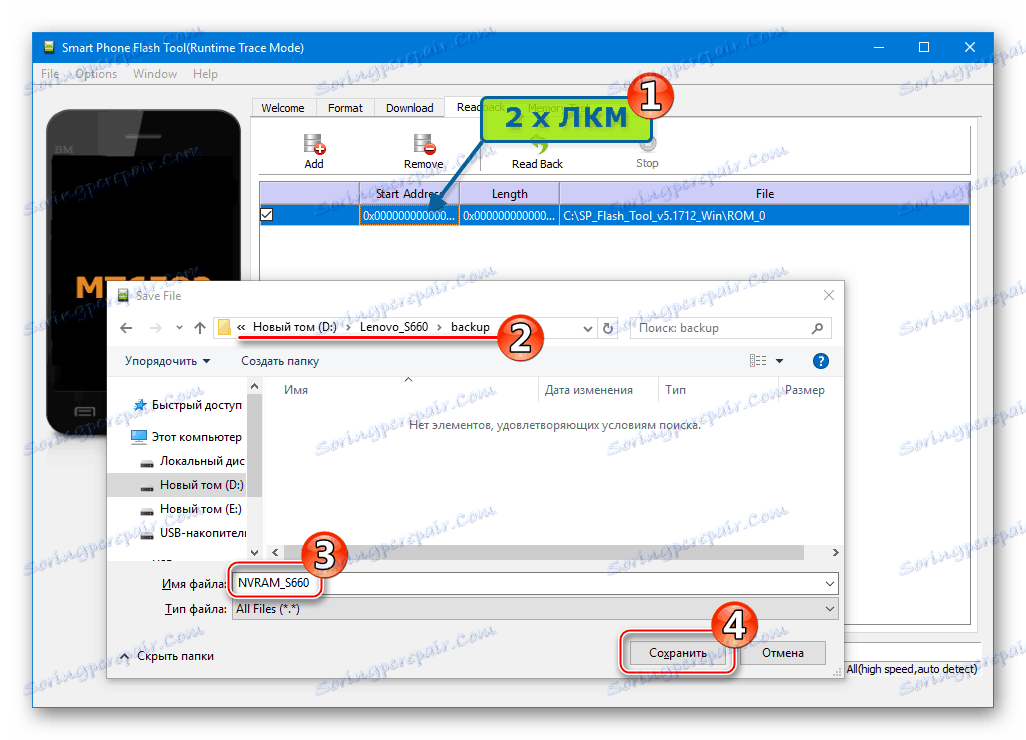
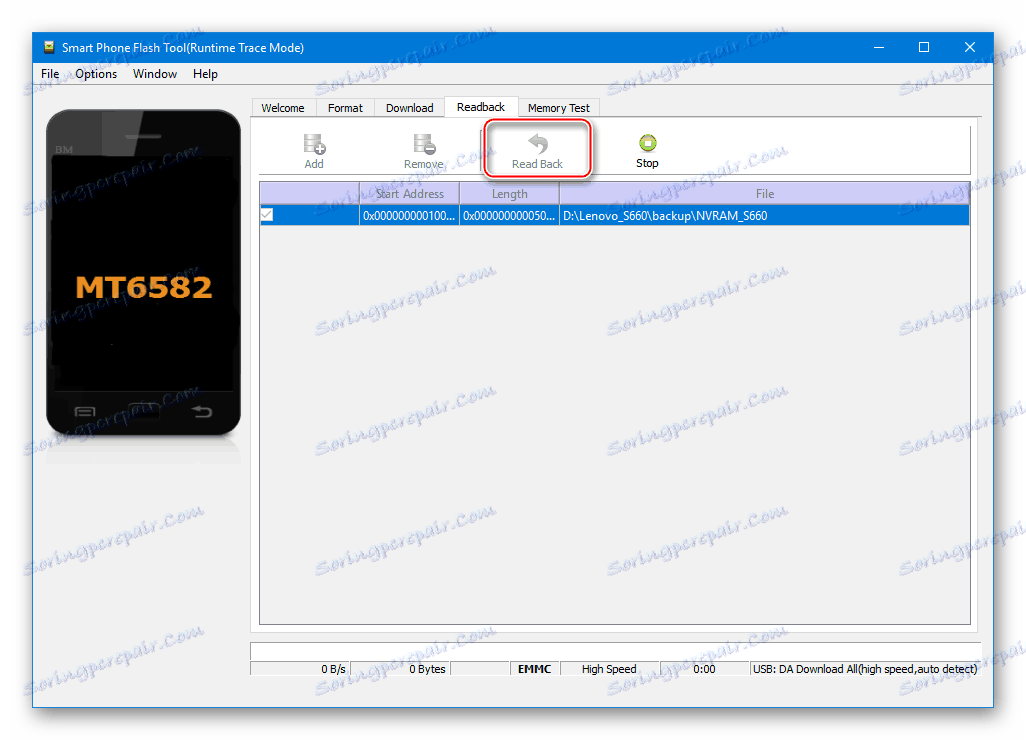
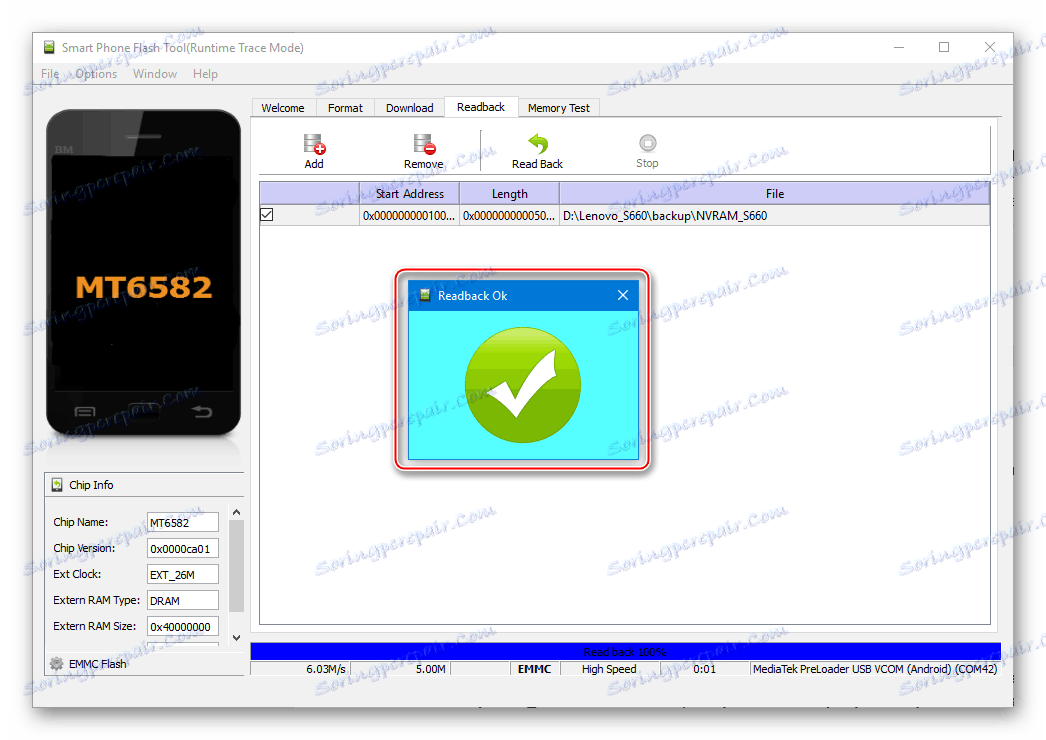
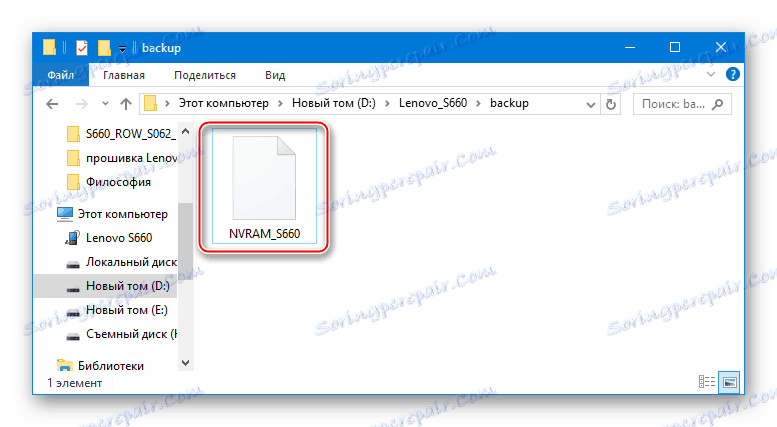
Instalacija službenog Androida
Nakon dovršavanja pripremnih postupaka i spremanja svih podataka s pametnog telefona, nastavite s instalacijom operacijskog sustava. Općenito, proces ne bi trebao uzrokovati poteškoće, sve su radnje standardne.
- Potpuno isključite smartphone i odspojite kabel koji ga povezuje s računalom.
- Pokrećemo bljeskalicu i otvorimo datoteku skate.
- Odaberemo izbornik "Firmware Upgrade" .
- Нажимаем «Download» и кабелем соединяем аппарат с ПК.
- Дожидаемся автоматического определения девайса системой, а затем переноса файл-образов в память устройства.
- После появления окна «Download OK» , отсоединяем кабель от смартфона и включаем устройство, подержав нажатой некоторое время клавишу «Питание» .
- Как обычно в таких случаях, аппарат «повисит» чуть дольше обычного на загрузочной заставке, а затем продемонстрирует приветственный экран Андроид, с которого начинается первоначальная настройка Lenovo S660.
- После указания основных параметров смартфон можно считать полностью готовым к эксплуатации!


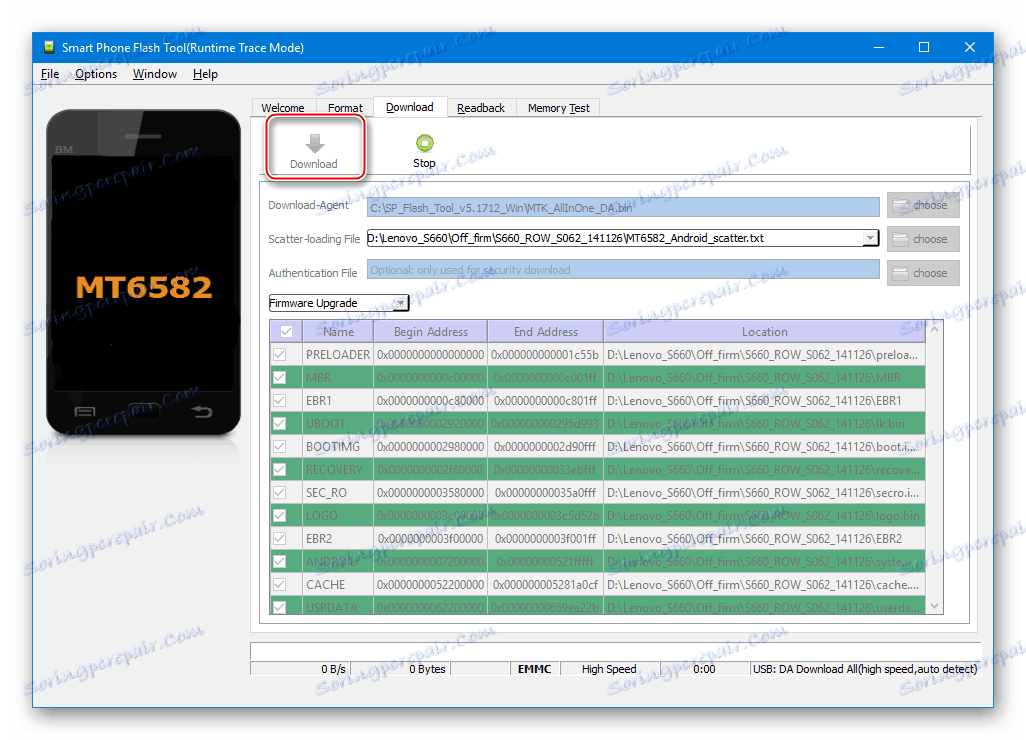
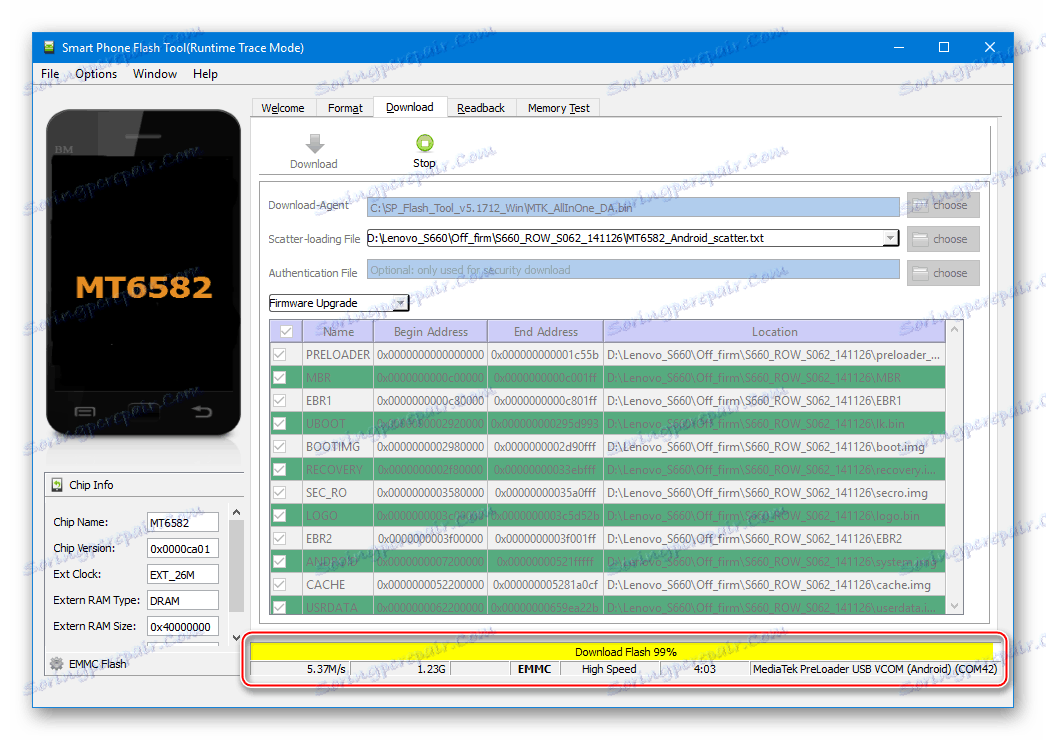
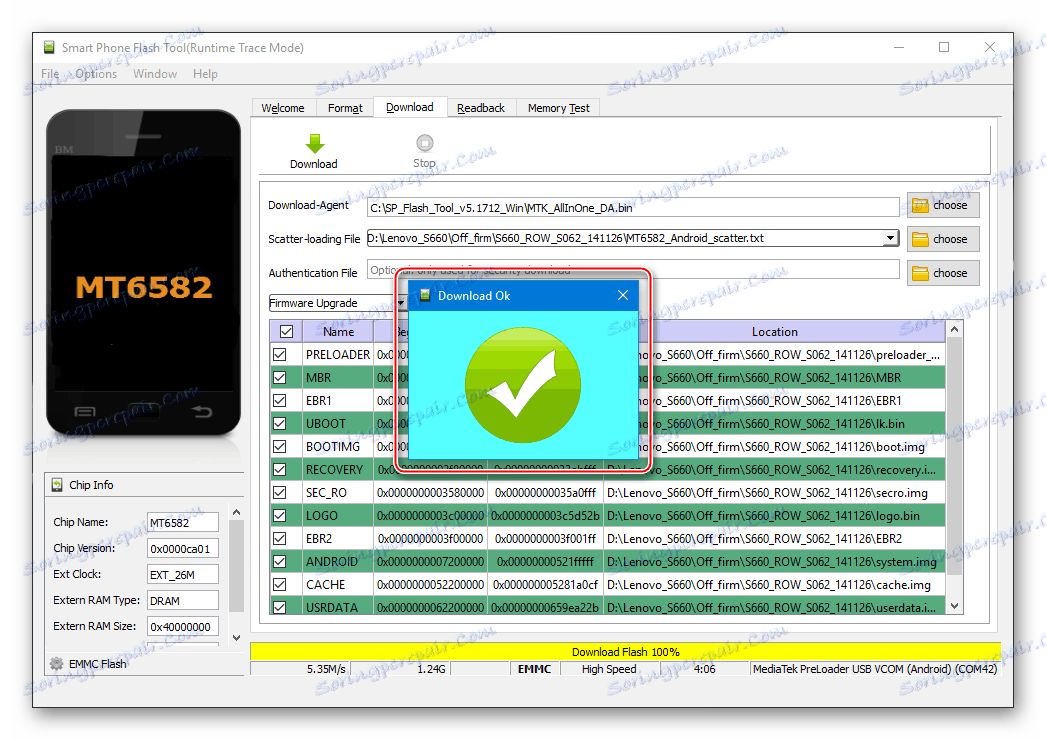

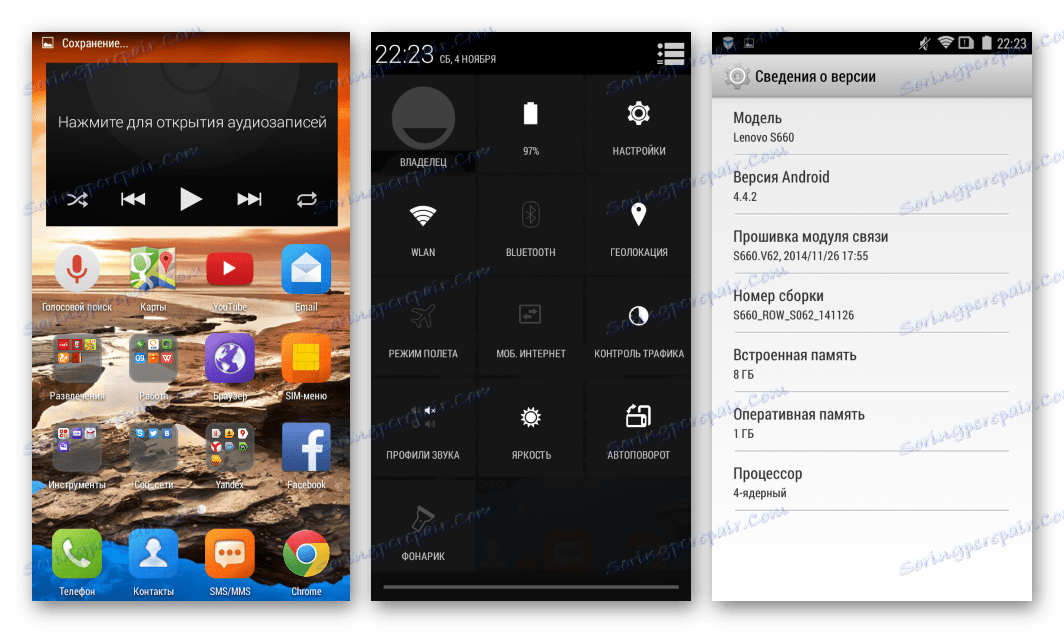
Установка модифицированного рекавери
Для установки неофициальных модифицированных ОС и проведения других, не предусмотренных производителем манипуляций с рассматриваемым аппаратом, требуется особый инструмент – кастомная среда восстановления.
Для Lenovo S660 существует несколько версий кастомного рекавери и в целом их инсталляция, а также работа с ними не отличается. В качестве рекомендуемого решения предлагается использовать PhilzTouch Recovery как наиболее универсальный продукт для рассматриваемой модели, с помощью которого устанавливается большинство кастомных прошивок на базе Android 4.2-7.0.
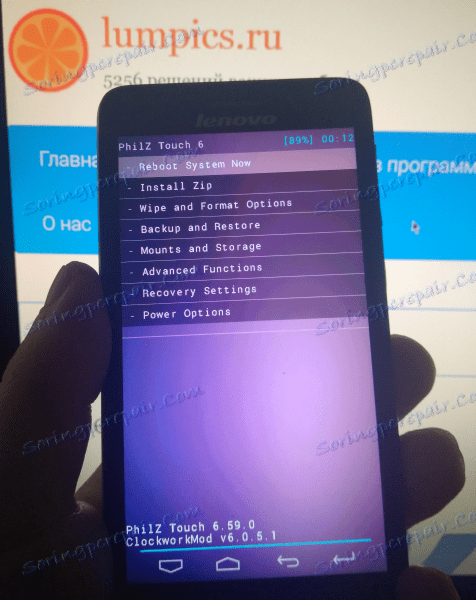
PhilzTouch является по сути модифицированной версией ClockworkMod Recovery (CWM) , оснащенной сенсорным интерфейсом и массой дополнительных опций. Загрузить образ среды для установки через ФлешТул в Lenovo S660 можно по ссылке:
Скачать кастомное рекавери PhilzTouch для Lenovo S660
Инсталляция рекавери осуществима разными методами, но самым действенным считается использование для данной операции SP FlashTool. Воспользуемся средством, к тому же практически все необходимое для операции уже присутствует на ПК пользователя, проводившего прошивку официальной версии системы с помощью прошивальщика.
- Запускаем ФлешТул и добавляем в приложение scatter-файл из каталога с файлами S062 .
- Снимаем отметки со всех чекбоксов, указывающих разделы для записи в рабочем поле программы, за исключением «RECOVERY» .
- Кликаем по полю «Location» раздела «RECOVERY» и указываем в Проводнике путь расположения образа среды восстановления PhilzTouch_S660.img , загруженного по ссылке выше.
- Нажимаем «Download» ,
![Lenovo S660 начало прошивки рекавери через SP Flash Tool]()
подсоединяем кабель ЮСБ к Lenovo S660, находящийся в выключенном состоянии и ожидаем завершения записи раздела.
![Lenovo S660 прошивка рекавери через SP Flash Tool завершена]()
- Вход в кастомное рекавери PhilzTouch осуществляется точно таким же методом, как и запуск заводской среды восстановления (смотрим пункт 2 инструкции «Способ 2: Заводское рекавери» настоящей статьи).

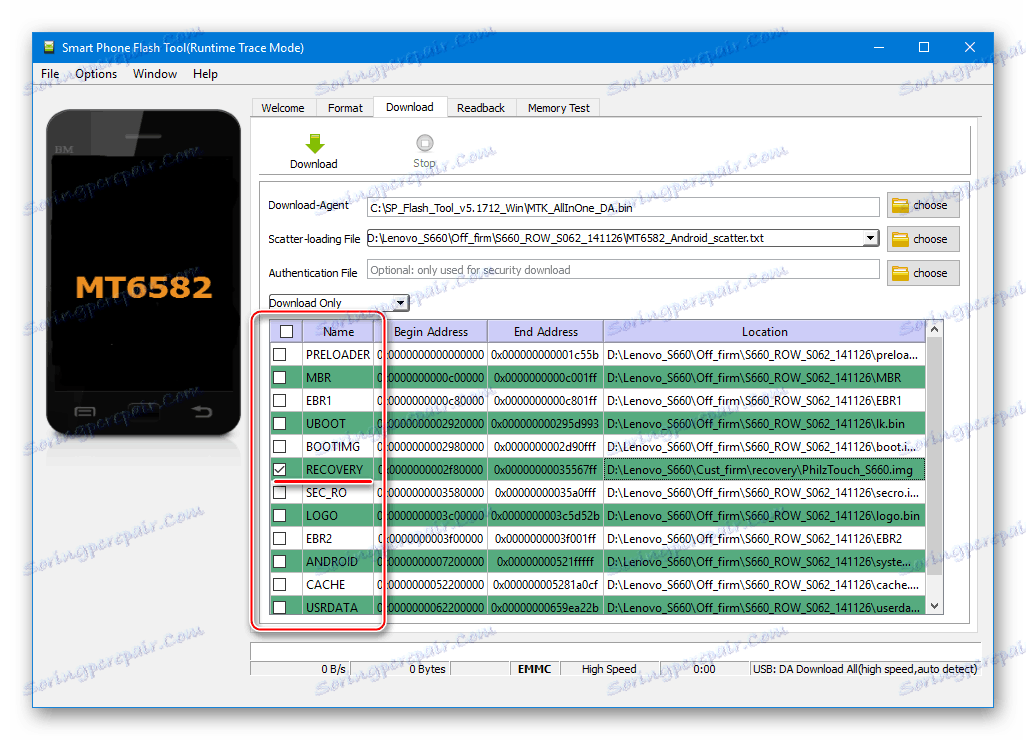
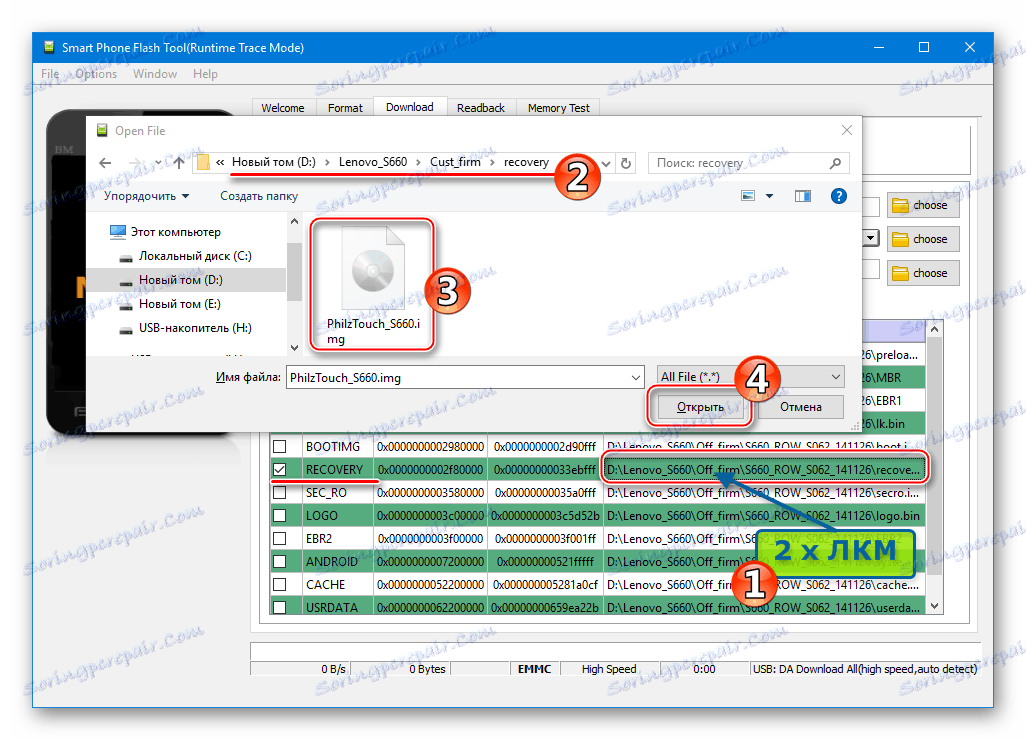
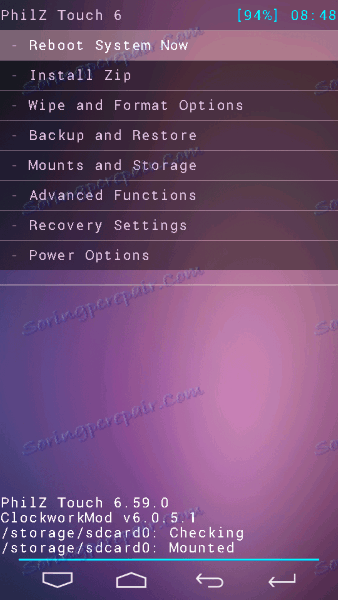
Способ 4: Кастомные прошивки
Официальные версии Андроид, предлагаемые производителем для модели Lenovo S660, не характеризуются широкими возможностями и перегружены предустановленными приложениями. Кроме того, последняя прошивка, выпущенная для аппарата, основана на утрачивающем актуальность Android KitKat, а очень многим пользователям модели требуется более новая ОС. На помощь в решении данного вопроса приходят сторонние разработчики прошивок, создавшие необычайно большое количество различных вариантов модифицированных программных оболочек для рассматриваемого телефона.

Большинство кастомных решений устанавливаются в девайс одинаково, а ниже предлагаются три варианта портов от разных команд-ромоделов, основанные на Андроид KitKat, Lollipop, Marshmallow, Nougat. Правильная установка модифицированной неофициальной системы включает в себя несколько этапов, первый из которых – установка рекавери — уже произведен пользователем, выполнившим инструкцию по инсталляции PhilzTouch Recovery, предложенную выше.
Бэкап через рекавери
И снова следует отметить необходимость создания резервной копии системы перед перезаписью разделов памяти аппарата. Читателю, вероятно, хочется быстрее перейти к установке кастомного Андроид, но пренебрегать возможностью перестраховаться, даже если данные уже сохранены, не стоит. К тому же кастомная среда позволяет сделать бэкап очень просто.
- Устанавливаем в аппарат карту памяти и загружаемся в PhilzTouch Recovery. Выбираем функцию «Backup and Restore» , дважды тапнув по одноименному пункту.
- Следующая опция, которая понадобится для сохранения информации – «Backup to /storage/sdcard0» . После двойного тапа по данному пункту автоматически стартует процесс записи резервной копии на карту памяти, сопровождающийся заполнением индикатора и завершающийся появлением надписи «Backup complete!»
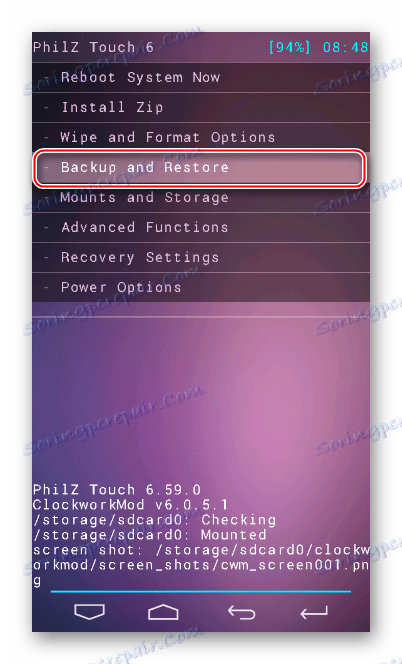
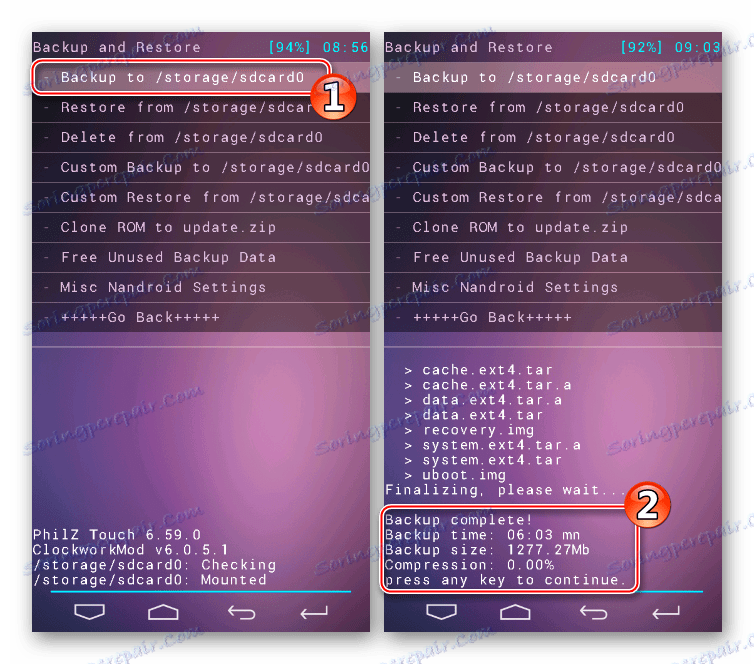
Очистка памяти
Установка новой модифицированной системы в Lenovo S660 должна осуществляться в предварительно подготовленную, то есть очищенную от всех данных, память аппарата. Крайне не рекомендуется пренебрегать процедурой форматирования разделов! Для очистки устройства перед установкой кастомной прошивки в PhilzTouch Recovery предусмотрена специальная функция.
- Поскольку после форматирования смартфон не сможет загрузиться в Андроид, что сделает невозможным использование аппарата для переноса файлов на карту памяти, желательно предварительно скопировать прошивку, предполагаемую к инсталляции, в корень microSD, установленной в телефоне.
- Загружаемся в кастомную среду восстановления и выбираем пошагово пункты: «Wipe and Format Options» — «Clean to Install a New Rom» — «Yes–Wipe user & system data» .
- Дожидаемся окончания процедуры очистки. По завершении форматирования появится надпись, подтверждающая готовность смартфона к установке новой прошивки– «Now flash a new ROM» .

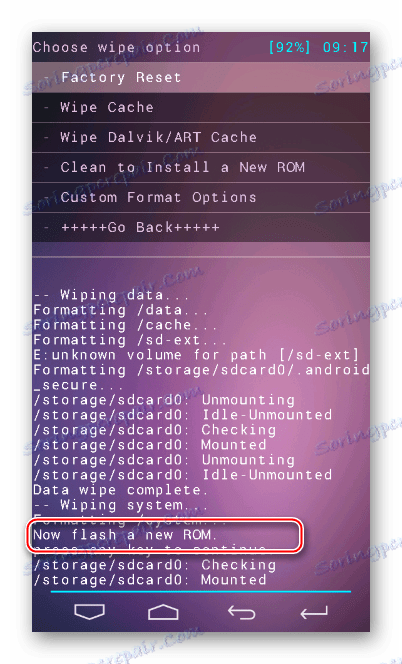
MIUI 8 (Android 4.4)
Среди владельцев модели Леново S660 особой популярностью пользуется модифицированная прошивка MIUI. Среди её объективных характеристик — высокий уровень стабильности, возможности широкой кастомизации интерфейса, доступ к сервисам, входящим в экосистему Xiaomi. Данные преимущества компенсируют претензии к устаревшей версии Android, на которой базируется оболочка.

Pročitajte također: Выбираем прошивку MIUI
При решении перейти на MIUI 8 рекомендуется использовать портированные для модели варианты системы от надежных команд. Одними из самых известных разработчиков прошивок МИУИ, в том числе и для рассматриваемого аппарата, являются участники сообщества «MIUI Russia» , Stable-вариант ОС от которых и будет использоваться в примере ниже. Загрузить пакет для инсталляции через рекавери PhilzTouch можно по ссылке:
Скачать MIUI 8 Stable для смартфона Lenovo S660

Developer-сборки MIUI для модели доступны для скачивания на официальном сайте команды miui.su:
Загрузить MIUI 8 для смартфона Lenovo S660 с официального сайта miui.su
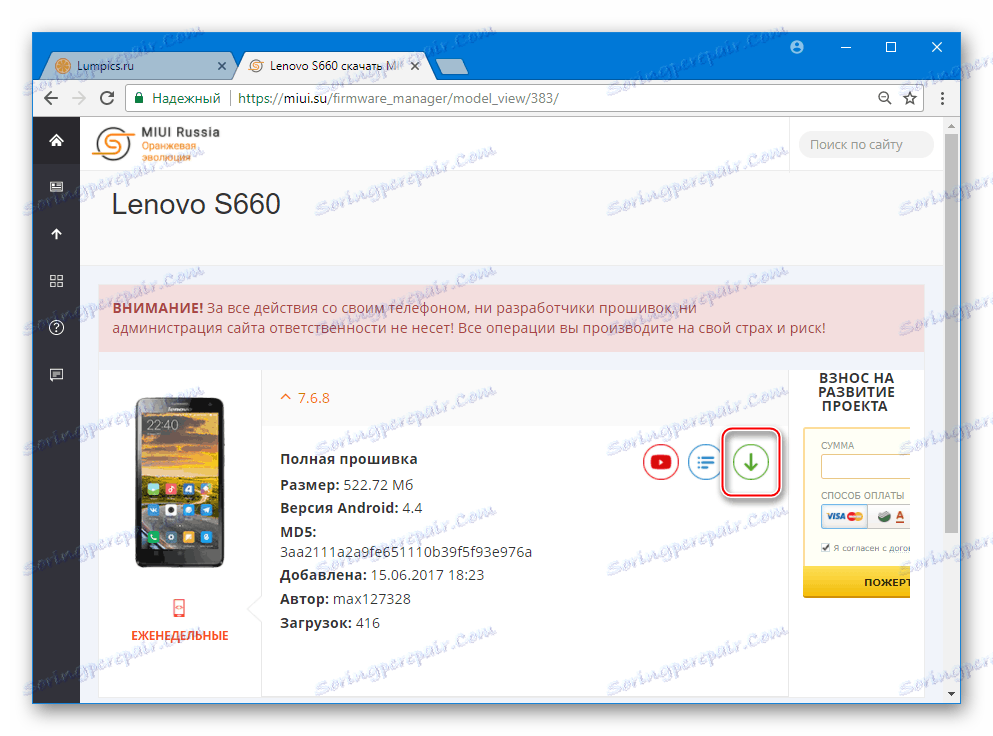
- Загружаемся в рекавери, делаем бэкап, а затем очистку разделов, следуя вышеизложенным инструкциям.
- Если пакет, предназначенный для инсталляции, не был помещен на карту памяти заранее:
- Переходим к функции «Mounts and Storage» , затем тапаем «mount USB storage» .
![Lenovo S660 рекавери Philz Touch монтирование USB для копирования прошивки]()
- Вышеописанная опция позволит девайсу определиться компьютером в качестве съемного накопителя, на который следует скопировать zip-файл с инсталлируемой ОС.
- По завершении переноса файла, нажимаем «Unmount» , а затем «Go Back» для возврата в главное меню рекавери.
![Lenovo S660 копирование кастомной прошивки на карту]()
- Переходим к функции «Mounts and Storage» , затем тапаем «mount USB storage» .
- На главном экране PhilzTouch выбираем пункт «Install Zip» , далее «Choose zip from /storage/sdcard0» и нажимаем дважды по наименованию пакета с прошивкой.
- Инсталляция начнется после подтверждения – выбора пункта «Yes – Install miuisu_v4.4.2» и завершится появлением сообщения «Install from sdcard comlete» .
- Осталось вернуться на главный экран и перезагрузить девайс с помощью функции «Reboot System Now» .
- Дополнительно. Перед перезагрузкой в установленную систему среда восстановления предлагает установить права Суперпользователя. Если использование рут-прав является необходимостью, выбираем «Yes – Apply root…» , в противном случае – «No» .
- После продолжительной инициализации переустановленных компонентов попадаем на приветственный экран MIUI 8, что позволит определить основные настройки системы.
- В целом, если принято решение переходить на неофициальную версию Android, установленная выполнением вышеперечисленных шагов МИУИ является одним из самых интересных, стабильных и функциональных программных продуктов для Lenovo S660!
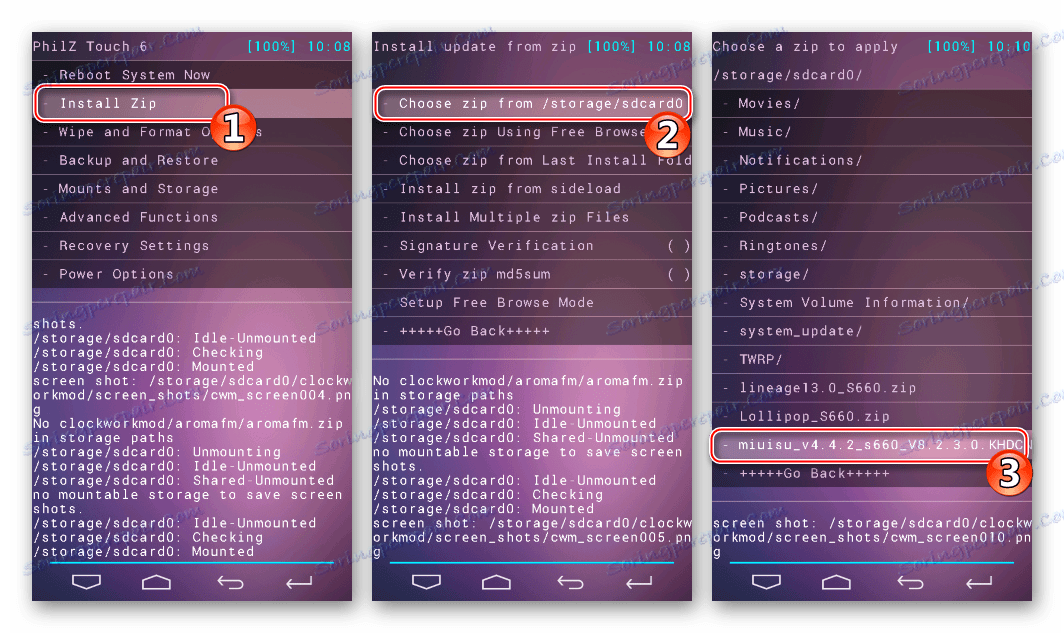
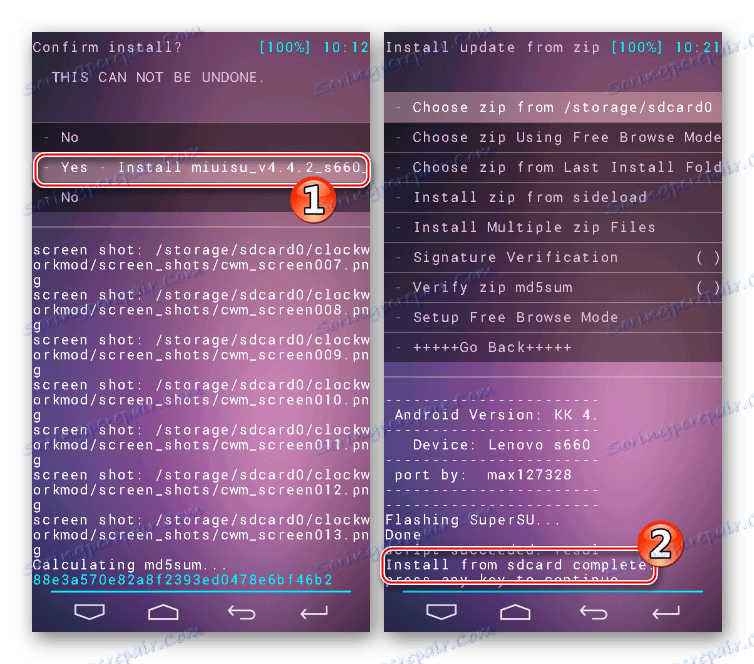
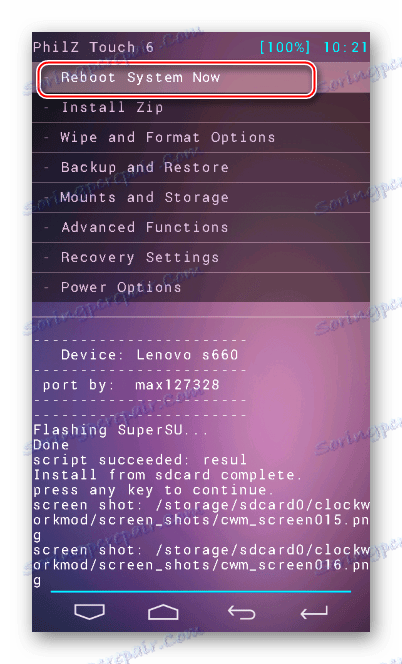
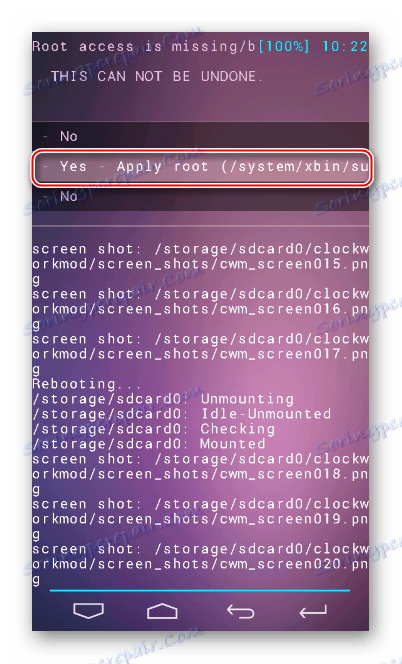
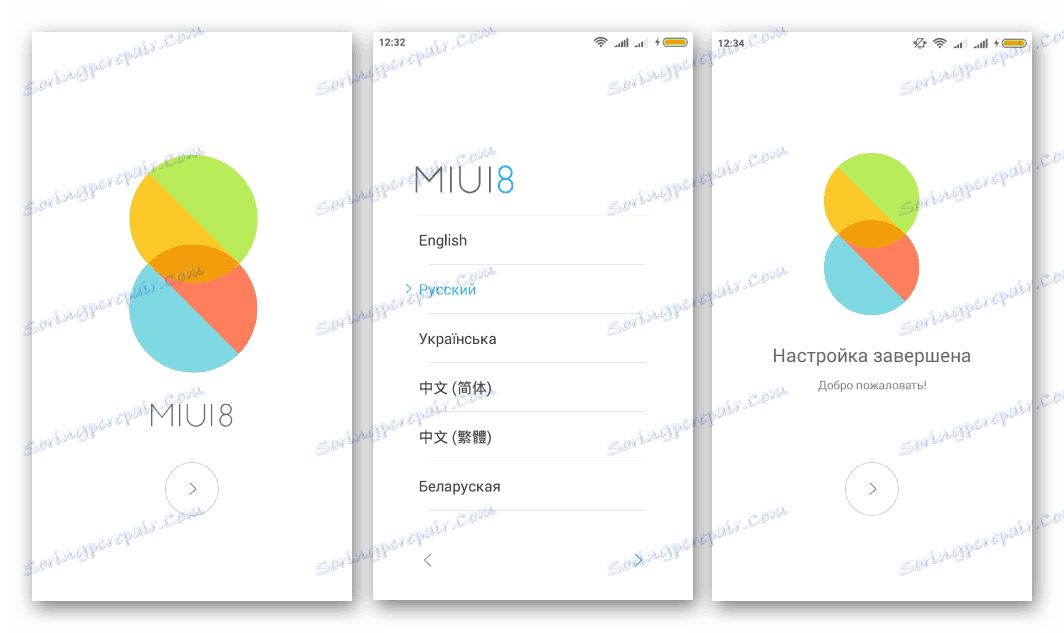
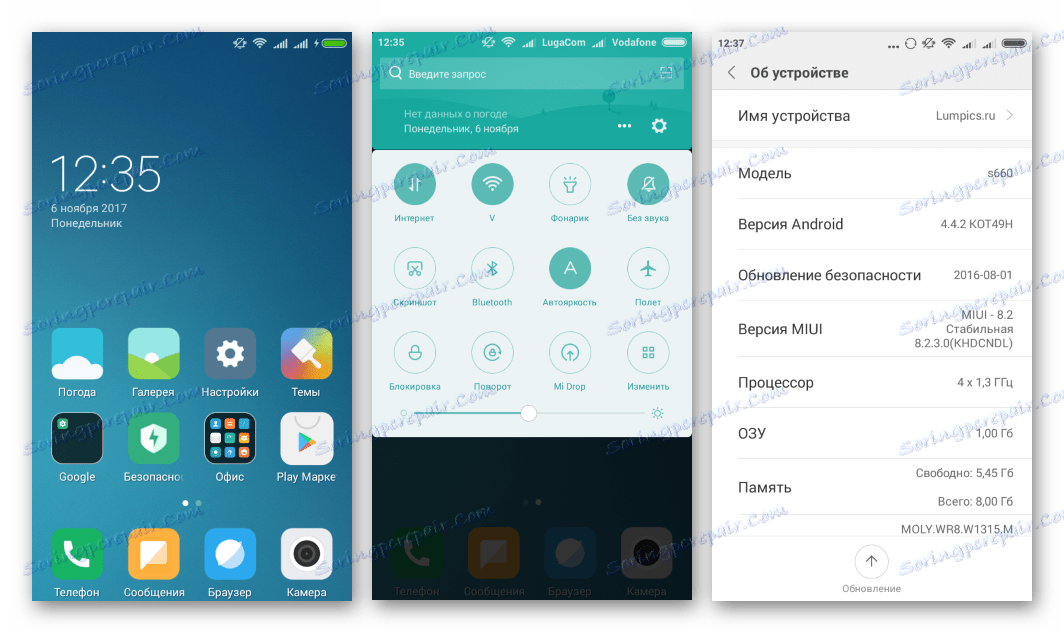
AOSP (Android 5)
Среди изобилия модифицированных неофициальных решений для нашего телефона наименьшим количеством предложений характеризуются кастомы на базе Android 5 Lollipop. Сложно сказать с чем связано нежелание разработчиков активно развивать продукты на данной версии системы в основе, ведь среди готовых решений есть очень достойные предложения.

Одно из них доступно для загрузки по ссылке:
Cкачать прошивку Lollipop на базе Android 5 для Lenovo S660

Предлагаемый пакет – это прошивка AOSP, портированная и модифицированная одним из пользователей аппарата для использования в качестве ОС на рассматриваемой модели. Lollipop отличается стабильностью, хорошей скоростью работы и приближенным к фирменным прошивкам Lenovo Vibe интерфейсом.
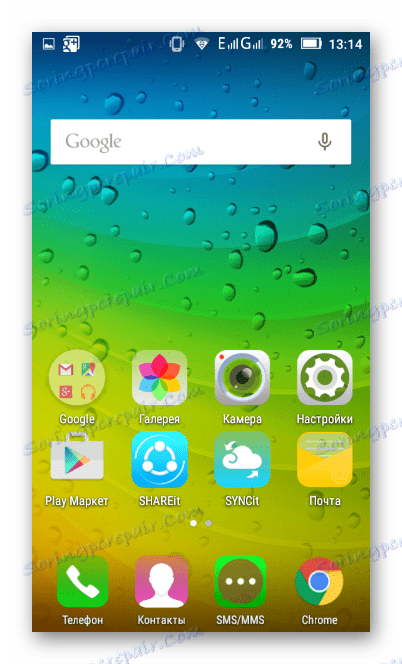
Установка AOSP (Android 5) производится точно таким же способом, как и МИУИ на базе Android 4.4. Требуется выполнить шаги, изложенные в инструкции выше, но использовать другой файл — Lollipop_S660.zip .
- Переносим файл с системой на карточку памяти, не забываем про необходимость бэкапа, затем делаем очистку разделов.
- Устанавливаем пакет Lollipop_S660.zip .
- Перезагружаемся в систему, указав среде необходимость привнесения рут-прав или отсутствие таковой.
- После загрузки и проведения основной настройки,
![Lenovo S660 первая загрузка прошивки Lollipop, настройки]()
получаем на смартфоне полностью работоспособный пятый Андроид, пригодный для ежедневного использования!
![Lenovo S660 прошивка Lollipop на базе Андроид 5 скриншоты]()
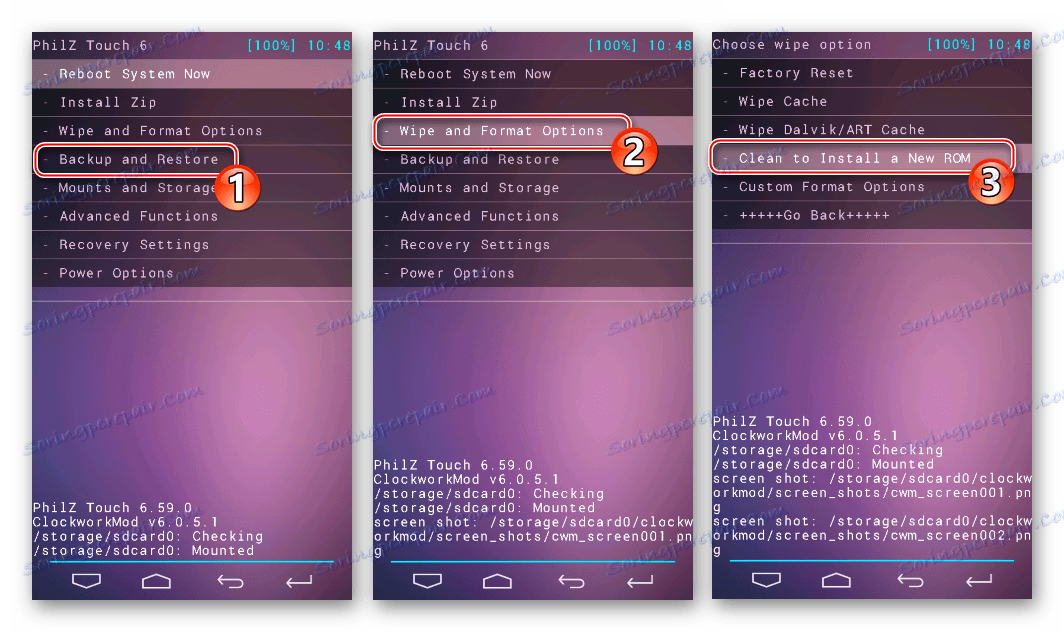
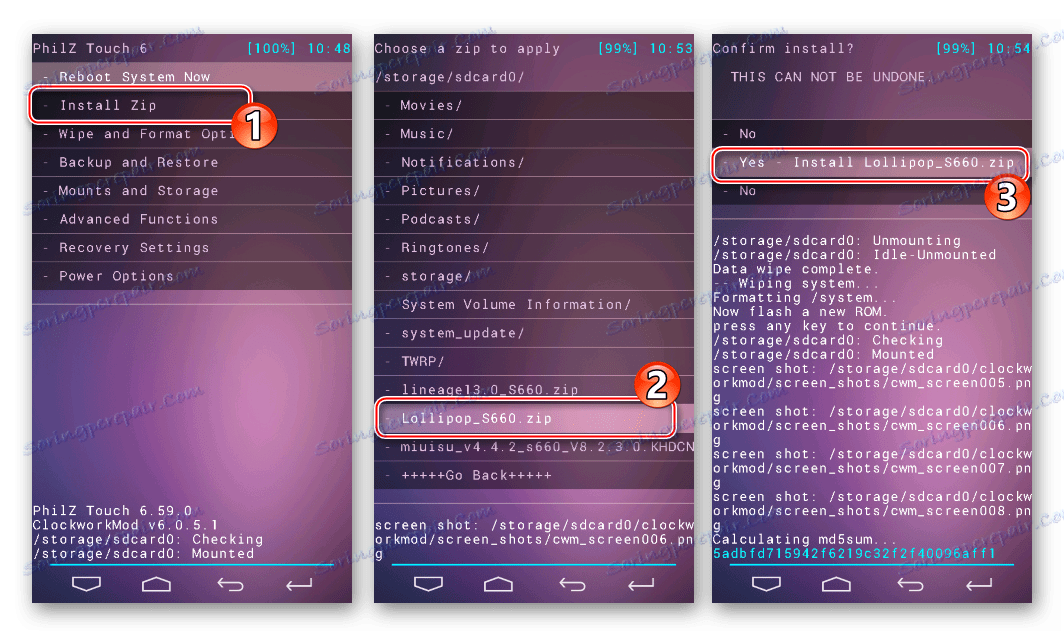
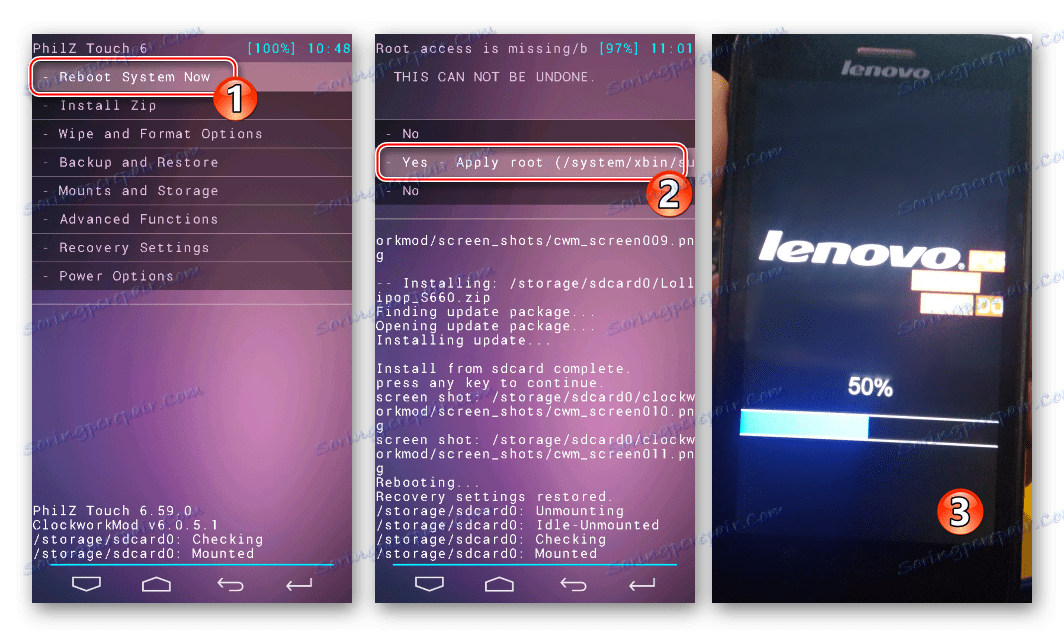
Lineage OS (Android 6)
Для многих пользователей Андроид-девайсов понятие кастомная прошивка стало практически синонимом разработок команды CyanogenMod. Это действительно функциональные и стабильные решения, портируемые на огромное число аппаратов. В качестве системы на базе Android 6 для рассматриваемой модели можно рекомендовать решение Lineage OS 13 от одноименной команды разработчиков, продолжающей дело сообщества ЦианогенМод, к сожалению, прекратившего свое существование.
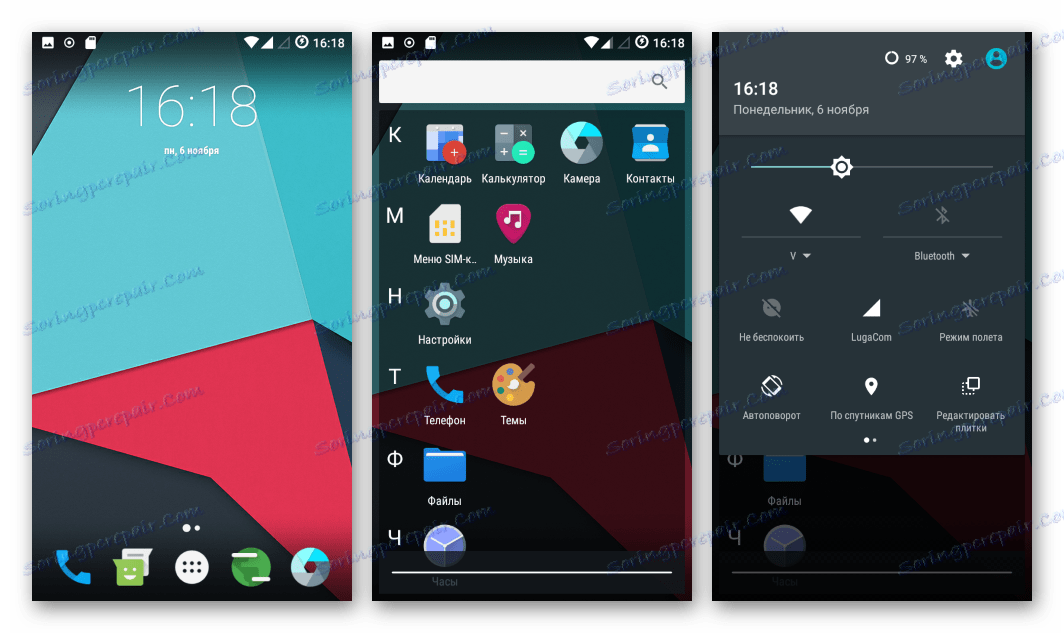
Скачать порт можно по ссылке:
Загрузить прошивку Lineage OS 13 на базе Android 6 для смартфона Lenovo S660

Описание установки Lineage OS 13 после изучения вышеизложенных инструкций по инсталляции других кастомов не требуется. Все действия по привнесению в девайс новой ОС,
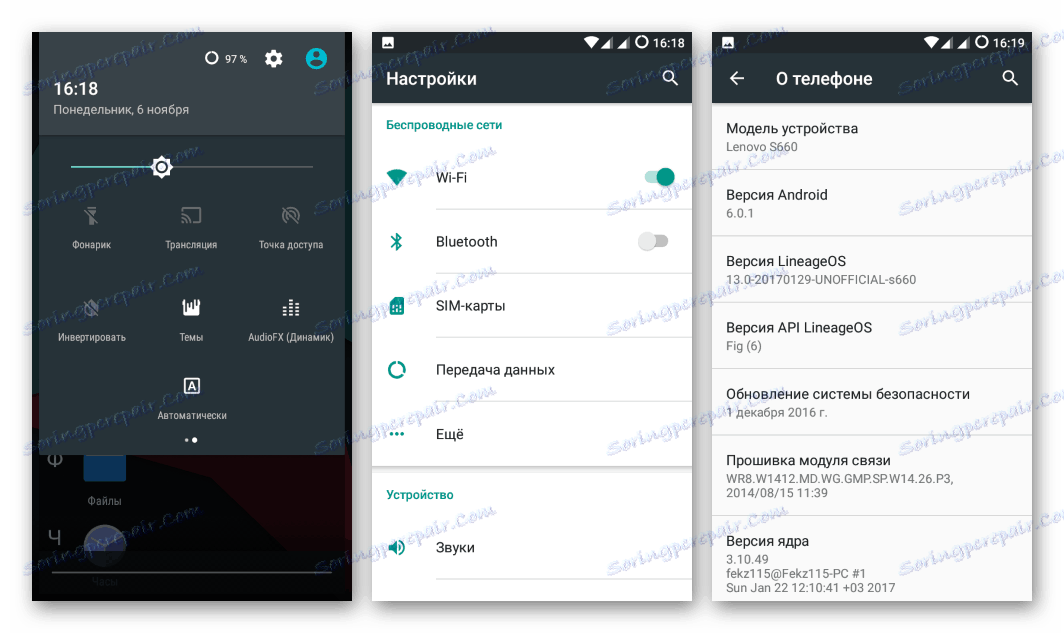
осуществляемые через модифицированное рекавери, производятся аналогично шагам инструкций по инсталляции MIUI и AOSP.
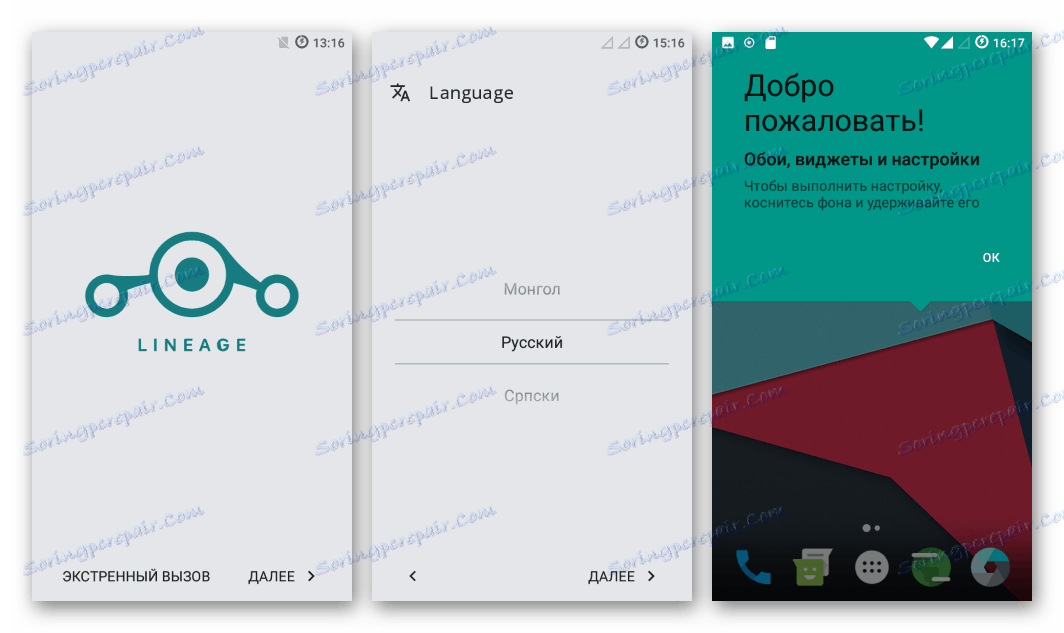
Дополнительно. Google Apps
Предлагаемая выше Lineage OS 13 не несет в себе сервисов и приложений компании Гугл, а значит при необходимости использования привычных многим возможностей, Google Apps необходимо инсталлировать отдельно. Шаги, которые нужно выполнить для привнесения в прошивку смартфона дополнительных компонентов описаны в уроке, доступном по ссылке:
Pouka: Как установить сервисы Google после прошивки
Рекомендованные к использованию в статье по ссылке выше Gapps, без проблем устанавливаются через рекавери PhilzTouch.
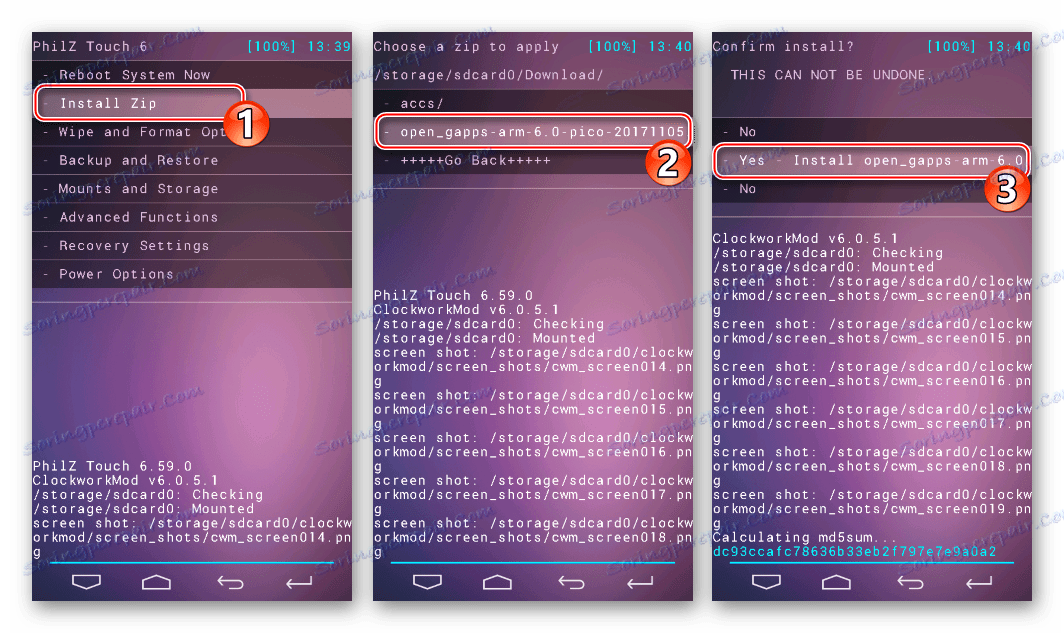
Как видим, разнообразие прошивок для Lenovo S660 предоставляет владельцу смартфона массу возможностей по преобразованию программной части аппарата. Вне зависимости от желаемого типа и версии операционной системы, следует внимательно подходить к выбору инструментов для манипуляций с памятью девайса и четко выполнять инструкции. Удачной прошивки!